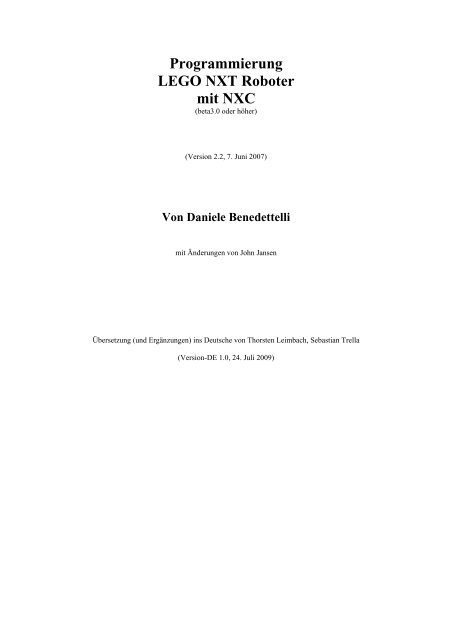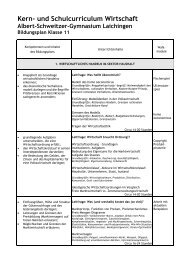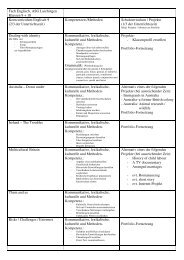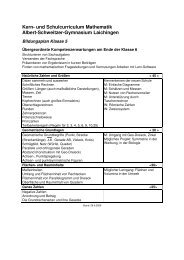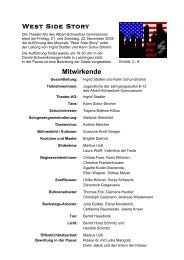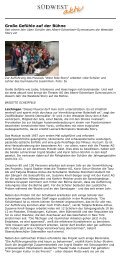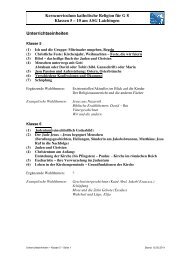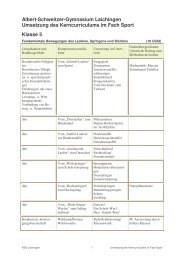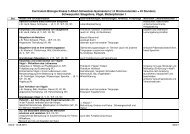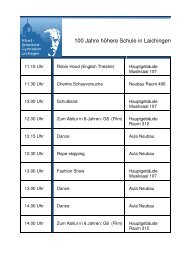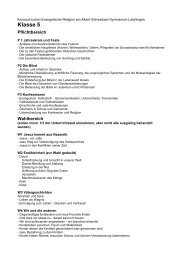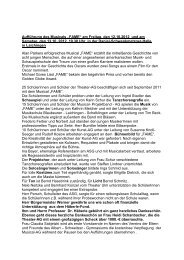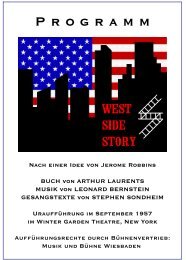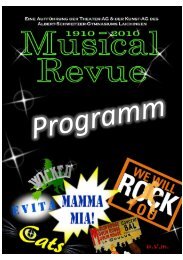Programmierung LEGO NXT Roboter mit NXC
Programmierung LEGO NXT Roboter mit NXC
Programmierung LEGO NXT Roboter mit NXC
Sie wollen auch ein ePaper? Erhöhen Sie die Reichweite Ihrer Titel.
YUMPU macht aus Druck-PDFs automatisch weboptimierte ePaper, die Google liebt.
<strong>Programmierung</strong><strong>LEGO</strong> <strong>NXT</strong> <strong>Roboter</strong><strong>mit</strong> <strong>NXC</strong>(beta3.0 oder höher)(Version 2.2, 7. Juni 2007)Von Daniele Benedettelli<strong>mit</strong> Änderungen von John JansenÜbersetzung (und Ergänzungen) ins Deutsche von Thorsten Leimbach, Sebastian Trella(Version-DE 1.0, 24. Juli 2009)
VorwortWas bereits für die guten alten Mindstorms RIS, Cybermaster und Spybotics galt, gilt nun auch für denMindstorms <strong>NXT</strong> Stein, um die volle Leistung ausnutzen zu können, wird eine Programmierumgebungbenötigt, die handlicher ist als die, im Einzelhandel erhältliche, grafische Programmierumgebung <strong>NXT</strong>-G,welche ähnlich der Software LabVIEW der Firma National Instruments ist.<strong>NXC</strong> ist eine Programmiersprache, die von John Hansen, speziell für die Lego-<strong>Roboter</strong> entwickelt wurde.Sollten Sie noch nie ein Programm zuvor geschrieben haben, keine Sorge! <strong>NXC</strong> ist wirklich einfach zu erlernenund anzuwenden. Dieses Tutorial wird Sie bei Ihren ersten Schritten zur Erreichung dieses Ziels leiten.Um textbasierte Programme zu erleichtern, gibt es das Bricx Command Center (BricxCC). Diese Umgebunghilft Ihnen, Ihre Programme zu schreiben, auf den <strong>Roboter</strong> zu übertragen, diese zu starten und zu stoppen, denSpeicher des <strong>NXT</strong> zu durchsuchen, Sound-Dateien für die Verwendung auf dem <strong>NXT</strong>-Stein zu konvertieren undvieles mehr. BricxCC funktioniert fast wie ein Text-Prozessor, aber <strong>mit</strong> einigen Extras. Dieses Tutorial basiertauf BricxCC (Version 3.3.7.16 oder höher) als integrierte Entwicklungsumgebung (IDE).Sie können es kostenlos aus dem Internet unter folgender Adresse herunterladen:http://bricxcc.sourceforge.net/BricxCC läuft auf Windows-PCs (95, 98, ME, NT, 2K, XP, Vista 1 ). Die <strong>NXC</strong> Sprache kann auch auf anderenPlattformen verwendet werden. BricxCC kann unter folgender Web-Seite herunterladen werden:http://bricxcc.sourceforge.net/nxc/Der Großteil dieses Tutorial sollte auch für andere Plattformen zutreffend sein, es sei denn, einige derWerkzeuge, die in BricxCC und in der Farbcodierung (Text Highlighting) enthalten sind, gehen verloren.Dieses Tutorial wurde aktualisiert, um <strong>mit</strong> Beta 30 von <strong>NXC</strong> und höhere Versionen arbeiten zu können. Einigeder Programmbeispiele lassen sich nicht <strong>mit</strong> älteren Versionen als Beta-30 kompilieren.Hinweis in Eigener Sache: Meine Web-Seite ist voll von Lego Mindstorms RCX und <strong>NXT</strong> Inhalten, darunterauch ein PC-Tool zur Kommunikation <strong>mit</strong> <strong>NXT</strong>:http://daniele.benedettelli.comDanksagungenVielen Dank an John Hansen, dessen Arbeit unbezahlbar ist!Vorwort zur übersetzen VersionIn der Übersetzung wurde, wo es sinnvoll erschien Sachverhalte ergänzt (meistens in Fußnoten zu finden) bzw.korrigiert. Die übersetzte Version bezieht sich allerdings überwiegend auf die Version 2.2 von DanieleBenedettelli, wobei die beschriebenen Sachverhalte sinngemäß, frei übersetzt wurden. Die Screenshots und dieProgramme wurden bis auf wenige Ausnahmen unverändert übernommen.1 Es gibt <strong>mit</strong>tlerweile (2009) auch eine Beta-Version für MacOS, Linux und andere Unix Systeme2
Vorwort................................................................................................................................................................... 2Danksagungen .................................................................................................................................................... 2Vorwort zur übersetzen Version......................................................................................................................... 21 Das erste selbstgeschriebene Programm........................................................................................................ 4Konstruktion eines <strong>Roboter</strong>s .............................................................................................................................. 4Das Bricx Command Center............................................................................................................................... 4Ein Programm schreiben .................................................................................................................................... 5Das Programm starten ........................................................................................................................................ 6Fehler in Ihrem Programm ................................................................................................................................. 7Ändern der Geschwindigkeit.............................................................................................................................. 7Zusammenfassung.............................................................................................................................................. 82 Ein viel interessanteres Programm ................................................................................................................ 9Kurven fahren..................................................................................................................................................... 9Schleifen............................................................................................................................................................. 9Kommentare einfügen...................................................................................................................................... 10Zusammenfassung............................................................................................................................................ 113 Nutzung von Variablen................................................................................................................................ 12Eine Spirale fahren........................................................................................................................................... 12Zufallszahlen.................................................................................................................................................... 13Zusammenfassung............................................................................................................................................ 144 Kontrollstrukturen ....................................................................................................................................... 15Die If-Anweisung............................................................................................................................................. 15Die do-Anweisung (do-while Schleife)............................................................................................................ 16Zusammenfassung............................................................................................................................................ 165 Sensoren ...................................................................................................................................................... 17Auf Sensor(-Werte) warten .............................................................................................................................. 17Auf den Tastsensor reagieren........................................................................................................................... 18Lichtsensor ....................................................................................................................................................... 18Sound Sensor.................................................................................................................................................... 19Ultraschallsensor .............................................................................................................................................. 20Zusammenfassung............................................................................................................................................ 216 Tasks und Subroutinen ................................................................................................................................ 22Tasks ................................................................................................................................................................ 22Subroutinen ...................................................................................................................................................... 23Makros Definieren............................................................................................................................................ 25Zusammenfasssung .......................................................................................................................................... 257 Musik komponieren..................................................................................................................................... 26Abspielen von Musikdateien............................................................................................................................ 26Spielen von Musik............................................................................................................................................ 26Zusammenfassung............................................................................................................................................ 278 Mehr über Motoren...................................................................................................................................... 28Sachtes bremsen ............................................................................................................................................... 28PID-Regler ....................................................................................................................................................... 30Zusammenfassung............................................................................................................................................ 319 Mehr über Sensoren..................................................................................................................................... 32Sensor-Modus und Sensor-Typ........................................................................................................................ 32Der Rotationssensor ......................................................................................................................................... 33Zusammenfassung............................................................................................................................................ 3310 Parallele Tasks............................................................................................................................................. 34Ein falsches Programm..................................................................................................................................... 34Kritische Abschnitte und Mutex Variablen...................................................................................................... 35Das Nutzen von Semaphoren ........................................................................................................................... 35Zusammenfassung............................................................................................................................................ 3711 Kommunikation zwischen <strong>Roboter</strong>n ........................................................................................................... 38Master – Slave Kommunikation....................................................................................................................... 38Versenden von Nummern <strong>mit</strong> Empfangsbestätigung....................................................................................... 39Direkte Befehle ................................................................................................................................................ 41Zusammenfassung............................................................................................................................................ 4112 Weitere Befehle........................................................................................................................................... 42Timer................................................................................................................................................................ 42Punkt-Matrix-Display....................................................................................................................................... 42Dateisystem...................................................................................................................................................... 43Zusammenfassung............................................................................................................................................ 4613 Schlussbemerkung....................................................................................................................................... 473
1 Das erste selbstgeschriebene ProgrammIn diesem Kapitel wird Ihnen gezeigt, wie man ein sehr einfaches Programm schreiben kann. Es wird ein<strong>Roboter</strong> programmiert, der 4 Sekunden vorwärts fahren soll, dann für weitere 4 Sekunden rückwärts fährt umanschließend anzuhalten. Nicht sehr spektakulär, aber es wird Sie in die Grundidee der <strong>Programmierung</strong>einführen und Ihnen zeigen, wie einfach die <strong>Programmierung</strong> ist. Aber bevor wir ein Programm schreiben,benötigen wir einen <strong>Roboter</strong>.Konstruktion eines <strong>Roboter</strong>sDen <strong>Roboter</strong>, den wir in diesem Tutorial verwenden nennt sich Tribot. Dies ist der erste <strong>Roboter</strong> den Sie bauensollten, nachdem Sie ihr <strong>NXT</strong>-Set ausgepackt haben.Der einzige Unterschied ist (zur original <strong>LEGO</strong> Bauanleitung a. d. Übersetzers), Sie müssen den rechten Motor<strong>mit</strong> Port (Ausgang 2 ) A, den linken Motor <strong>mit</strong> Port C und den Greifer <strong>mit</strong> Port B verbinden. Ihr <strong>Roboter</strong> solltenun wie folgt aussehen: 3Bitte vergewissern Sie sich, dass Sie die Mindstorms <strong>NXT</strong> Fantom Treiber, welche <strong>mit</strong> dem <strong>NXT</strong>-Set<strong>mit</strong>geliefert werden, korrekt installiert haben.Das Bricx Command CenterSie schreiben die Programme <strong>mit</strong> dem Bricx Command Center. Starten Sie es durch einen Doppelklick auf dasSymbol BricxCC. (Es wird davon ausgegangen, dass BricxCC bereits installiert ist. Wenn nicht, laden Sie es vonder Webseite (siehe oben), und installieren Sie es in ein beliebiges Verzeichnis. Das Programm wird Sie fragen,wie der <strong>Roboter</strong> <strong>mit</strong> Ihrem PC verbunden ist.(Sollt Ihr <strong>Roboter</strong> nicht verbunden bzw. nicht angeschaltet sein erscheint die folgende Fehlermeldung a. desÜbersetzers)Schalten Sie den <strong>Roboter</strong> ein und drücken Sie OK. BricxCC wird (wahrscheinlich) den <strong>Roboter</strong> automatischfinden. Nun erscheint die Benutzeroberfläche, wie unten angezeigt (ohne die Registerkarten).2 Die Anschlüsse für die Motoren können auch als Ausgang und die Anschlüsse für Sensoren als Eingangbezeichnet werden.3 Sollten Sie eine Education Version des <strong>LEGO</strong> MINDSTORMS <strong>NXT</strong> Sets besitzen, kann der Tribot abweichen.4
Die Oberfläche sieht aus wie ein Standard-Text-Editor, <strong>mit</strong> den üblichen Menüs und Schaltflächen zum Öffnen,Speichern, Drucken und Editieren von Dateien usw. Aber es gibt auch einige spezielle Menüs für die Erstellung(kompilieren) und den Download der Programme auf den <strong>Roboter</strong>, sowie für das Anzeigen von Informationendes <strong>Roboter</strong>. Dies können Sie aber für diesen Moment vorerst ignorieren.Wir gehen nun daran ein neues, erstes Programm zu schreiben. Drücken Sie das Icon New File (leeres weißesBlatt) oder drücken Sie die Tastenkombination Strg + N um ein neues, leeres Fenster anzulegen.Ein Programm schreibenTippen Sie nun das folgende Programm ab:task main(){OnFwd(OUT_A, 75);OnFwd(OUT_C, 75);Wait(4000);OnRev(OUT_AC, 75);Wait(4000);Off(OUT_AC);}Speichern Sie das Programm indem Sie Strg + S drücken. Sollten Sie keinen eigenen Namen eingeben, wird dasProgramm als Untiteled1.nxc gespeichert. (Achten Sie darauf, dass Ihr Programm den Zusatz .nxc hat a. d.Übersetzers)Es könnte auf den ersten Blick etwas kompliziert aussehen, lassen Sie es uns deshalb analysieren:Programme in <strong>NXC</strong> bestehen aus Tasks (task). Unser Programm hat nur einen Task, namens main. JedesProgramm muss einen main-Task besitzen, dieser wird immer vom <strong>Roboter</strong> ausgeführt. Sie erfahren mehr überTasks in Kapitel 6. Ein Task besteht aus einer Reihe von Befehlen, auch Anweisung genannt. Es gibt Klammernum diese Befehlsblöcke, sodass klar ist, zu welchem Task sie gehören. Jede Anweisung endet <strong>mit</strong> einemSemikolon. Auf diese Weise wird deutlich, wo ein Befehl endet und wo der nächste beginnt 4 .4 Sie könnten auch alle Befehle nur durch Komma getrennt in eine Zeile schreiben. Hierdurch würden Sieallerdings schnell die Übersicht über Ihr Programm verlieren. Es empfiehlt sich daher immer, Befehle undAnweisungen klar zu strukturieren.5
Ein Task sieht in der Regel wie folgt aus:task main(){statement1;statement2;…}Das Programm hat sechs Anweisungen. Werfen wir einen Blick auf darauf:OnFwd(OUT_A, 75);Diese Anweisung „sagt“ dem <strong>Roboter</strong> den Motor auf Ausgang A zu starten (Ausgang A wird der Port am <strong>NXT</strong>genannt, der <strong>mit</strong> A beschriftet ist.) OnFwd schaltet den Motor Ein und setzt den Motor dabei gleichzeitig auf„Vorwärts“. Die nachfolgende Zahl (75) setzt die Geschwindigkeit des Motors auf 75% der maximalenGeschwindigkeit.OnFwd(OUT_C, 75);Die gleiche Anweisung, jetzt aber für den Motor C. Nach diesen beiden Befehlen, drehen sich beide Motoren,und der <strong>Roboter</strong> bewegt sich vorwärts.Wait(4000);Jetzt ist es Zeit, eine Weile zu warten. Der Befehl (Wait) weist an, 4 Sekunden (4000) zu „warten“. DasArgument, die Zahl zwischen den Klammern, gibt die Zeit in 1 / 1000 Sekunde an. Da<strong>mit</strong> können Sie sehr genaubestimmen, wie lange das Programm zu warten hat. Hier hält das Programm exakt für 4 Sekunden an, ehe es <strong>mit</strong>der Abarbeitung des nächsten Befehls weiter voranschreiten bzw. der <strong>Roboter</strong> die nächste Aktion ausführt.OnRev(OUT_AC, 75);Der nächste Befehl, weist den <strong>Roboter</strong> an in umgekehrter Richtung, also rückwärts zu fahren. Beachten Sie, dassbeide Motoren auf einmal <strong>mit</strong> einem einzigen Argument OUT_AC angesteuert werden können. Auch die erstenbeiden Befehle hätten auf diese Weise geschrieben werden können.Wait(4000);Es wird wieder 4 Sekunden gewartet.Off(OUT_AC);Zum Schluss werden beide Motoren <strong>mit</strong> Off ausgeschaltet.Das Programm in Kurzfassung: Es bewegt beide Motoren für 4 Sekunden vorwärts, dann rückwärts für 4Sekunden, und schließlich schaltet es sie aus.Wahrscheinlich haben Sie die Farbgebung bemerkt während Sie das Programm eingegeben haben. Dieseerscheinen automatisch. Die Farben und Ausdrucksweisen, die vom Editor für das sogenannte Syntax-Highlighting benutzt werden, können individuell angepasst werden.Das Programm startenSobald Sie ein Programm geschrieben haben, muss es kompiliert werden (das heißt, es wird in Binär-Codeübertragen, da<strong>mit</strong> der <strong>Roboter</strong> es „verstehen“ und ausführen kann) und an den <strong>Roboter</strong> via USB-Kabel oderBluetooth übertragen werden, das so genannte "Downloaden" des Programms.Hier sehen Sie die Knöpfe (von links nach rechts), welche es Ihnen ermöglichen ein Programm zu(1) kompilieren, (2) herunterzuladen, zu (3) starten und zu (4) beendenDrücken Sie den zweiten Knopf, unter der Annahme, dass Sie keine Fehler bei der Eingabe des Programmsgemacht haben, wird es richtig kompiliert und auf den <strong>Roboter</strong> geladen. (Wenn es Fehler in Ihrem Programmgibt, werden Sie darüber benachrichtigt (siehe unten). Jetzt können Sie Ihr Programm starten. Hierfür nehmenSie Ihren <strong>NXT</strong>. Im Menu, Software files führen Sie Ihr Programm aus. Denken Sie daran: Software-Dateien imDateisystem des <strong>NXT</strong> haben den gleichen Namen wie die <strong>NXC</strong>-Quelldatei die Sie <strong>mit</strong> BricxCC erstellt haben.Um das Programm automatisch auszuführen, können Sie die Tastenkombination Strg + F5 wählen oder nachdem Herunterladen des Programms den grünen Knopf (<strong>mit</strong> <strong>mit</strong>tigem weißem Pfeil) drücken.Verhält sich der <strong>Roboter</strong> wie erwartet? Wenn nicht überprüfen Sie die Verbindung zwischen <strong>Roboter</strong> und PC.6
Fehler in Ihrem ProgrammBei der Eingabe Ihres Programms gibt es eine realistische Chance, dass sich einige Fehler eingeschlichen haben.Der Compiler zeigt die Fehler und erläutert diese am unteren Rand des Fensters, wie in der folgenden Abbildungdargestellt:Der Compiler wählt automatisch den ersten Fehler (hier: Vertippen beim Namen des Motors Of statt Off). Beimehreren Fehlern im Programm, klicken Sie auf die Fehlermeldungen um zur fehlerhaften Stelle im Programmzu gelangen. Beachten Sie, dass oft Fehler am Anfang des Programms, anderen Fehlermeldungen an anderenOrten nach sich führen können. Es ist also besser nur den ersten „richtigen“ Fehler zu korrigieren undanschließend das Programm erneut zu kompilieren. Beachten Sie außerdem, dass das Syntax-Highlighting sehrhilfreich bei der Vermeidung von Fehlern ist. Schreiben Sie beispielsweise Of anstatt Off, wird der Befehl nichtwie Off , also farblich Blau hervorgehoben (highlighted).Es gibt auch Fehler, die nicht vom Compiler gefunden werden können. Hätten wir z.B. OUT_B getippt würde diesdazu führen, dass der falsch Motor angesprochen wird. Der Compiler kann solche „logischen“ Fehler nichtfinden. Wenn Ihr <strong>Roboter</strong> also ein unerwartetes Verhalten an den Tag legt, ist es wahrscheinlich dass etwas anIhrer Programm-Logik falsch ist.Ändern der GeschwindigkeitWie Sie bemerkt haben, bewegt sich der <strong>Roboter</strong> ziemlich schnell. Um die Geschwindigkeit zu ändern müssenSie lediglich den zweiten Parameter innerhalb der Klammern ändern. Die Geschwindigkeit ist eine Zahlzwischen 0 und 100. Die Zahl 100 bedeutet maximale Geschwindigkeit, 0 bedeutet Stopp (<strong>NXT</strong>-Servomotorenhalten die Position). Hier ist eine neue Version des Programms, das den <strong>Roboter</strong> veranlasst sich langsam zubewegen.task main(){OnFwd(OUT_AC, 30);Wait(4000);OnRev(OUT_AC, 30);Wait(4000);Off(OUT_AC);}7
ZusammenfassungIn diesem Kapitel haben Sie Ihr erstes Programm in <strong>NXC</strong>, <strong>mit</strong> der Programmierumgebung BricxCC geschrieben.Sie sollten jetzt wissen, wie man ein Programm schreibt, wie Sie es auf den <strong>Roboter</strong> laden und wie Sie den<strong>Roboter</strong> dazu veranlassen das Programm zu starten. BricxCC kann noch viel mehr. Um herauszufinden welcheMöglichkeiten Ihnen BricxCC zur Verfügung stellt lesen Sie bitte die Dokumentation, die Ihnen <strong>mit</strong> demDownload <strong>mit</strong>geliefert wurde. Dieses Tutorial wird sich in erster Linie <strong>mit</strong> der Sprache <strong>NXC</strong> befassen. Es wirdnur dann auf Merkmale von BricxCC eingegangen, wenn Sie diese wirklich brauchen.Sie haben zudem auch einige wichtige Aspekte der Sprache <strong>NXC</strong> gelernt. Zu aller erst haben Sie gelernt, dassjedes Programm einen Task namens main benötigt und dass dieser immer vom <strong>Roboter</strong> ausgeführt wird. Auchhaben Sie die vier grundlegenden Motor-Befehle: OnFwd (), OnRev () und Off () kennengelernt. Schließlichhaben Sie gelernt, wie der Wait () Befehl verwendet werden kann.Tipp: Da oftmals beide Motoren des <strong>NXT</strong> nicht exakt gleich stark sind, kann es vorkommen, dass Ihr <strong>Roboter</strong>beim Geradeausfahren einen Drift (der <strong>Roboter</strong> zieht leicht nach link oder rechts) aufweist. Um dementgegenzusteuern, sprechen Sie die Motoren einzeln anOnFwd(OUT_A, 40;OnFwd(OUT_C, 60und variieren Sie dabei die Geschwindigkeit.8
2 Ein viel interessanteres ProgrammUnser erstes Programm war nicht wirklich beeindruckend. Lassen Sie uns versuchen, es noch interessanter zugestalten. Wir werden Schritt für Schritt komplexere Programme schreiben und dabei einige wichtige Merkmaleder Programmiersprache <strong>NXC</strong> einbauen.Kurven fahrenSie können Ihren <strong>Roboter</strong> durch Stillstand oder Umkehr der Richtung einer der beiden Motoren eine Kurvefahren lassen. Schreiben Sie das Beispielprogramm ab, laden Sie dies auf Ihren <strong>Roboter</strong> und starten Sie es. Der<strong>Roboter</strong> sollte ein Stück geradeaus fahren und dann eine 90-Grad Rechtskurve vollziehen.task main(){OnFwd(OUT_AC, 75);Wait(800);OnRev(OUT_C, 75);Wait(360);Off(OUT_AC);}Vielleicht müssen Sie den Parameter des zweiten Wait-Befehls anpassen, um eine 90-Grad Kurve zu fahren.Dies hängt von der Oberflächenbeschaffenheit ab, auf der der <strong>Roboter</strong> fährt. Anstatt derartige Änderungen imWait-Befehl vorzunehmen, empfiehlt es sich einen Namen für diesen Parameterwert zu nutzen. In <strong>NXC</strong> könnenSie konstante Werte festlegen, wie folgendes Beispielprogramm zeigt:#define MOVE_TIME 1000#define TURN_TIME 360task main(){OnFwd(OUT_AC, 75);Wait(MOVE_TIME);OnRev(OUT_C, 75);Wait(TURN_TIME);Off(OUT_AC);}// Konstante definieren// Einsetzen der KonstantenDie ersten beiden Zeilen definieren zwei Konstanten. Diese können als Parameter nun im Programm verwendetwerden. Definieren von Konstanten ist aus zwei Gründen empfehlenswert:1. Das Programm wird besser lesbar, und2. Die Werte im Programm können leichter geändert werden.Beachten Sie, dass BricxCC den define-Anweisungen eine eigene Farbe zuweist. Wie wir in Kapitel 6 sehenwerden, können neben Konstanten auch weitere Programm-Konstrukte definiert werden.SchleifenLassen Sie uns nun versuchen, ein Programm zu schreiben, <strong>mit</strong> dem Sie den <strong>Roboter</strong> ein Quadrat fahren lassen.Ein Quadrat zu fahren bedeutet:Vorwärts fahren – 90 Grad Drehung – Vorwärts fahren – 90 Grad Drehung – Vorwärts fahren – 90 GradDrehung usw.Um ein Quadrat zu programmieren, können wir einfach die obigen Code-Sequenz vier Mal wiederholen, aberdies kann auch viel einfacher, <strong>mit</strong> der sogenannten repeat-Anweisung, programmiert werden.9
#define MOVE_TIME 500#define TURN_TIME 500task main(){repeat(4){OnFwd(OUT_AC, 75);Wait(MOVE_TIME);OnRev(OUT_C, 75);Wait(TURN_TIME);}Off(OUT_AC);}// Wiederholung der BefehleDie Zahl (4)innerhalb der Klammern der repeat-Anweisung gibt an, wie oft der Code zwischen dengeschweiften Klammern wiederholt wird. Beachten Sie, dass im obigen Programmbeispiel die define-Anweisungen wieder benutzt wurden. Dies ist zwar nicht notwendig, trägt aber zur Lesbarkeit des Programmsbei.Als letztes Beispiel, lassen Sie uns den <strong>Roboter</strong> 4-mal ein Quadrat fahren. Hier das Beispielprogramm:#define MOVE_TIME 500#define TURN_TIME 500task main(){repeat (4){repeat(4){OnFwd(OUT_AC, 75);Wait(MOVE_TIME);OnRev(OUT_C, 75);Wait(TURN_TIME);}Off(OUT_AC);}}Das Beispielprogramm zeigt zwei repeat-Anweisungen. Eine repeat-Anseiung befindet sich innerhalb deranderen. Dies wird auch eine "verschachtelte" repeat-Anweisung bzw. allgemein –Verschachtelung- genannt.Sie können die Verschachtelung beliebig oft wiederholen. Verwenden Sie Zeit und Sorgfalt auf das setzen derKlammern und das Einrücken der Programm-Befehle.• Der Task beginnt bei der ersten (geschweiften) Klammer und endet bei der letzten.• Die erste repeat-Anweisung beginnt bei der zweiten (geschweiften) Klammer und endet bei der Fünften.• Die geschachtelte repeat-Anweisung beginnt <strong>mit</strong> der dritten (geschweiften) Klammer und endet <strong>mit</strong> derVierten.Wie Sie erkennen, werden Klammern immer paarweise gesetzt. Das Code-Stück (Programmblock) zwischen denKlammern wird (zur besseren Übersicht) eingerückt.Kommentare einfügenUm das Programm noch lesbarer zu gestalten, empfiehlt es sich das Programm <strong>mit</strong> Bemerkungen (Kommentare)zu versehen. Wenn Sie / / in einer Zeile einfügen, wird der Rest der Zeile ignoriert und kann zur Kommentierunggenutzt werden. Ein langer Kommentar kann zwischen / * und * / geschrieben werden. Kommentare werden inBricxCC hervorgehoben (Syntax Highlighting). Das vollständige Programm könnte so<strong>mit</strong> wie folgt aussehen:10
*Dieses Programm lässt den <strong>Roboter</strong> 10 Quadrate fahren*/#define MOVE_TIME 500#define TURN_TIME 360degreestask main(){repeat(10){repeat(4){OnFwd(OUT_AC, 75);Wait(MOVE_TIME);OnRev(OUT_C, 75);Wait(TURN_TIME);}}Off(OUT_AC);}// Zeit für geradeaus Fahrt// Zeit für 90Grad-Drehung// Zehn Quadrate fahren// Motoren ausschaltenZusammenfassungIn diesem Kapitel haben Sie die richtige Anwendung der repeat-Anweisung und die Verwendung vonKommentaren gelernt. Auch haben Sie verschachtelte Anweisungen und die Nutzung von Einrückungengesehen. Mit dem bisher Gelernten, können Sie einen <strong>Roboter</strong> entlang aller möglichen Wege fahren lassen. Einegute Übung für Sie: versuchen Sie die Programme dieses Kapitels zu variieren, bevor Sie <strong>mit</strong> dem nächstenKapitel fortfahren!11
3 Nutzung von VariablenVariablen bilden einen sehr wichtigen Aspekt jeder Programmiersprache. Variablen sind eine ArtBehälter/Container - in denen Werte gespeichert werden können. Wir können Variablen an verschiedenenStellen im Programm nutzen, und wir können Variablen ändern. Lassen Sie uns die Verwendung von Variablenanhand eines Beispiels veranschaulichen.Eine Spirale fahrenAngenommen, wir wollen, dass das obige Programm abändern, sodass der <strong>Roboter</strong> eine Spirale fährt. Dieskönnen wir erreichen, indem wir den Wert von MOVE_TIME, also der Zeit in der der <strong>Roboter</strong> eine Drehungmacht, zwischen jeder Bewegung erhöhen. Aber wie können wir das tun? Wir haben MOVE_TIME also eineKonstante definiert, deren Wert daher nicht verändert werden kann. Statt einer Konstante benötigen wir nun eineVariable. Variablen können einfach in <strong>NXC</strong> definiert werden. Hier ist das Beispielprogramm:#define TURN_TIME 360int move_time;task main(){move_time = 200;repeat(50){OnFwd(OUT_AC, 75);}Wait(move_time);OnRev(OUT_C, 75);Wait(TURN_TIME);move_time += 200;}Off(OUT_AC);// Variablendefinition// Initialisierung der Variable// Nutzen der Variable// Erhöhung des VariablenwertsDie interessanten Zeilen wurden <strong>mit</strong> Kommentaren versehen. Zuerst definieren wir eine Variable, indem wir dasStichwort int gefolgt von einem Namen wählen. (In der Regel werden Kleinbuchstaben für Variablennamenund Großbuchstaben für Konstanten vergeben). Der Name der Variablen muss <strong>mit</strong> einem Buchstaben beginnen,nachfolgend können auch Ziffern und Unterstriche verwendet werden. Andere Symbole sind nicht erlaubt. (Dasgleiche gilt für Namen von Konstanten, Tasks, usw.) Das Wort int steht für Ganzzahl. Nur ganze Zahlenkönnen in int Variablen gespeichert werden 5 . Mit Initialisierung einer Variable wird die Wertzuweisung(move_time = 200) bezeichnet.In der dritten Zeile der Task main wird der Wert der Variable auf 200 gesetzt (die Variable wir initialisiert).Wird nun die Variable benutzt (wie in Zeile 6 und Zeile 8) besitzt diese den Wert 200. Jetzt folgt die repeat-Schleife in der die Variable benutzt wird um den <strong>Roboter</strong> Vorwärts fahren zu lassen. Am Ende der Schleifeerhöhen wir den Wert der Variable um 200 (move_time += 200 6 ). Beim ersten Schleifendurchlauf fährt der<strong>Roboter</strong> 200ms geradeaus. Beim zweiten Durchlauf 400ms, beim dritten Durchlauf 600ms usw.Neben dem Hinzufügen von Werten zu einer Variable kann man Variablen auch• multiplizieren *=• subtrahieren -=• teilen / =(Beachten Sie, dass bei der Teilung einer int-Ganzzahl, das Ergebnis auf die nächste ganze Zahl gerundet wirdz.B. 3,4 ist 3; 3,5 ist 4).Sie können auch mehrere Variablen <strong>mit</strong>einander verrechnen, sowie kompliziertere Ausdrücke berechnen. Dasnächste Beispiel hat keine Wirkung auf den <strong>Roboter</strong>, es dient lediglich der Veranschaulichung, wie Variablenverwendet werden können.5 In <strong>NXC</strong> gibt es keine Kommazahlen, alle Divisionen werden deshalb ab- bzw. aufgerundet.6 Statt des angegebenen Ausdrucks hätte man auch: move_time = move_time + 200; schreiben können12
int aaa;int bbb,ccc;int values[];task main(){aaa = 10;bbb = 20 * 5;ccc = bbb;ccc /= aaa;ccc -= 5;aaa = 10 * (ccc + 3); // aaa is now equal to 80ArrayInit(values, 0, 10); // allocate 10 elements = 0values[0] = aaa;values[1] = bbb;values[2] = aaa*bbb;values[3] = ccc;}Hinweis zu den ersten beiden Zeilen: es können auch mehrere Variablen in einer Zeile definiert werden. Wirhätten auch alle drei Variablen hintereinander schreiben und so<strong>mit</strong> definieren können. Die Variable namensvalues stellt ein sogenanntes Array dar. Als Array werden Variablen bezeichnet, die mehre Zahlen bzw. Werteaufnehmen können. In <strong>NXC</strong> werden Integer-Arrays wie folgt deklariert:int name[];Der nachfolgende Ausdruck allokiert 10 Elemente und initialisiert diese <strong>mit</strong> dem Wert 0 (alle 10 Variablenwerden <strong>mit</strong> 0 initialisiert).ArrayInit(values, 0, 10);Das obige Programmbeispiel zeigt wie einzelnen Elemente eines Arrays über Indizes direkt angesprochenwerden. Wir haben eine Zeile noch mal explizit herausgestellt um dies zu verdeutlichen.values[1] = bbb; // Der zweiten Variable wird der Wert bbb zugewiesenZufallszahlenIn allen bisher aufgeführten Programmen haben wir genau definiert, was der <strong>Roboter</strong> tun soll. Aber die Dingewerden oftmals viel interessanter, wenn man nicht genau weiß was der <strong>Roboter</strong> tun wird. Wir wollen einigeZufälligkeiten in den Bewegungen des <strong>Roboter</strong>s einbauen.Mit <strong>NXC</strong> können Sie zufällige Zahlen erzeugen. Das folgende Programm verwendet Zufallszahlen, um den<strong>Roboter</strong> „beliebig“ umher fahren zu lassen. Der <strong>Roboter</strong> fährt eine zufällige Zeit geradeaus und machtanschließend eine zufällige Drehung 7 .int move_time, turn_time;task main(){while(true){move_time = Random(600);turn_time = Random(400);OnFwd(OUT_AC, 75);Wait(move_time);OnRev(OUT_A, 75);Wait(turn_time);}}Das Programm definiert zwei Variablen, und weist diesen Zufallszahlen zu. Die Funktion Random (600) erzeugteine Zufallszahl zwischen 0 und 600 (die maximal Werte 0 und 600 sind nicht im Zufallsbereich enthalten).Jedes Mal wenn die Funktion Random aufgerufen wird unterscheiden sich die Zahlen.7 Die Richtung der Kurve; also Links- bzw. Rechtskurve ist allerdings durch die Ansteuerung der Motorenfestgelegt und so<strong>mit</strong> nicht zufällig.13
Beachten Sie, dass wir bei der Veränderung des Ausdrucks: Wait (Random (600)) die Verwendung vonVariablen hätten vermeiden können.Im soeben eingeführten Beispielprogramm, haben Sie auch einen neuen Schleifen-Typ kennen gelernt. Anstattder Verwendung von repeat haben wir die while(true) Anweisung benutzt. Die while-Schleife wird solange wiederholt, wie die Bedingung zwischen den Klammern ist wahr ist. Eine while-Schleife <strong>mit</strong> derBedingung true (=wahr) bricht nie ab 8 , man spricht hier auch von einer Endlosschleife. Mehr über while-Schleifen erfahren Sie in Kapitel 4.ZusammenfassungIn diesem Kapitel haben Sie etwas über die Verwendung von Variablen und Arrays erfahren. Sie können auchnoch andere Datentypen wie int deklarieren; z.B. short, long, byte, bool und String.Sie haben auch gelernt, wie man Zufallszahlen erzeugt und verwendet, so dass Sie dem <strong>Roboter</strong> ein gewissesMaß an unvorhersehbarem Verhalten verleihen. Schließlich haben wir die Verwendung der while-Anweisung,behandelt um eine Endlosschleife zu programmieren.8 Eine Abbruchbedingung kann durch drücken des dunkelgraue <strong>NXT</strong>-Knopfs erzeugt werden.14
4 KontrollstrukturenIn den vorangegangenen Kapiteln haben wir die Schleifenkonstrukte repeat und while kennen gelernt. DieseAnweisungen kontrollieren die Art und Weise, wie andere Befehle/Anweisungen innerhalb eines Programmsausgeführt werden. Derartige Konstrukte bezeichnen wir als "Kontrollstrukturen". In diesem Kapitel werden wirweitere Kontrollstrukturen kennen lernen.Die If-AnweisungManchmal möchte man, dass ein Teil des Programms nur in bestimmten Situationen ausgeführt wird. In diesemFall wird die if-Anweisung verwendet. Lassen Sie uns ein konkretes Beispiel nehmen. Wir werden wieder dasbisherige Programm verwenden, und um die if-Anweisung erweitern.Wir wollen, dass der <strong>Roboter</strong> einer geraden Linie entlang fährt und dann entweder links oder rechts abbiegt.Dazu brauchen wir wieder zufällige Zahlen. Wir nehmen eine Zufallszahl, die entweder positiv oder negativ seinkann. Ist die Zahl kleiner oder gleich 0 (
Beachten Sie bitte, dass die if-Anweisung aus zwei Teilen besteht. Der erste Teil, un<strong>mit</strong>telbar nach derBedingung, wird ausgeführt wenn die Bedingung wahr ist. Der zweite Teil (else-Teil) wird ausgeführt, wenn dieBedingung falsch ist. Das Schlüsselwort else und der sich daran anschließende Teil ist optional. Sollbeispielsweise der <strong>Roboter</strong> keine Aktion durchführen, falls die if-Anweisung falsch ist, kann der else-Teileinfach entfallen.Die do-Anweisung (do-while Schleife)Es gibt noch andere Kontrollstrukturen, z.B. die do-Anweisung. Diese weist folgende Form auf:do{statements;}while (condition);Die Anweisungen zwischen den geschweiften Klammern wird solange ausgeführt, wie die Bedingung der while-Schleife wahr ist. Die do-Anweisung hat die gleiche Form wie in der if-Anweisung oben beschrieben. Hier einBeispielprogramm. Der <strong>Roboter</strong> fährt 20 Sekunden (zufällig) umher. Sind 20 Sekunden (while (total_time< 20000);) erreicht stoppt er.int move_time, turn_time, total_time; //Variablendeklarationtask main(){total_time = 0;do}{// Initialisierung von total_time// Beginn der do-Anweisungmove_time = Random(1000);turn_time = Random(1000);OnFwd(OUT_AC, 75);Wait(move_time);OnRev(OUT_C, 75);Wait(turn_time);total_time += move_time;total_time += turn_time;}while (total_time < 20000); // Prüfen der BedingungOff(OUT_AC);Beachten Sie bitte, dass sich die do-Anweisung ähnlich der while-Anweisung verhält. Während allerdings in derwhile-Anweisung die Vorraussetzung vor dem Ausführen der Anweisungen geprüft wird, geschieht dies bei derdo-Anweisung erst nach dem ersten „Durchlauf“. Die Anweisungen innerhalb der geschweiften Klammernwerden so<strong>mit</strong> mindestens einmal abgearbeitet.ZusammenfassungIn diesem Kapitel haben wir zwei neue Strukturen kennen gelernt: die if-Anweisung und die do-Anweisung.Zusammen <strong>mit</strong> der repeat-Anweisung und der while-Anweisung, kennen wir so<strong>mit</strong> <strong>mit</strong>tlerweile vierKontrollstrukturen. Es ist sehr wichtig, dass Sie verstehen, was diese Kontrollstrukturen wirklich tun. Alsoversuchen Sie, sich selbst noch einige weitere Beispiele auszudenken, bevor Sie <strong>mit</strong> dem nächsten Kapitelfortfahren.16
5 SensorenNatürlich können Sie auch Sensoren an Ihrem <strong>NXT</strong> anschließen, um den <strong>Roboter</strong> auf seine Umwelt reagieren zulassen. Bevor wir da<strong>mit</strong> loslegen, müssen Sie aber noch ein paar Veränderungen an Ihrem <strong>Roboter</strong> vornehmen.Als erstes bauen Sie den Berührungssensor an Ihrem <strong>NXT</strong> an. Wie schon beim Zusammenbau des Tribot folgenSie bitte der <strong>LEGO</strong> MINDSTORMS Bauanleitung. Ihr <strong>Roboter</strong> sollte nun wie folgt aussehen:Schließen Sie den Touch-Sensor an Port (Eingang) 1 am <strong>NXT</strong> an.Auf Sensor(-Werte) wartenBeginnen wir <strong>mit</strong> einem sehr einfachen Programm, in dem der <strong>Roboter</strong> vorwärts fährt, bis er auf einenGegenstand trifft. Hier ist es:task main(){SetSensor(IN_1,SENSOR_TOUCH);//Initialisierung des SensorsOnFwd(OUT_AC, 75);until (SENSOR_1 == 1);Off(OUT_AC);}Es gibt zwei wichtige Zeilen. Die erste Zeile des Programms sagt dem <strong>Roboter</strong>, welche Art von Sensor wirverwenden. IN_1 ist die Nummer des Eingangs, an dem wir unseren Berührungssensor angeschlossen haben.Die anderen Sensoreingänge sind IN_2, IN_3 und IN_4. SENSOR_TOUCH weist darauf hin, dass es sich hierbeium einen Berührungssensor (engl. Touch-Sensor) handelt. Für den Lichtsensor würden wir SENSOR_LIGHTschreiben. Nachdem wir den Sensor-Typ spezifiziert haben, schaltet das Programm die Motoren an und der<strong>Roboter</strong> beginnt sich zu bewegen. Die nächste Anweisung ist ein sehr nützlicher Befehl, es handelt sich hierbeium die until-Anweisung. Diese weist das Programm an, solange zu warten (der <strong>Roboter</strong> bewegt sichwährenddessen weiter vorwärts) bis der Ausdruck innerhalb der Klammern wahr ist. Diese Bedingung sagt, dassder Wert des Sensors (SENSOR_1) =1 sein muss, was dann erreicht wird, wenn der Tastsensor gedrückt wirdbzw. gedrückt ist. Solange der Sensor nicht gedrückt wird, liefert der Tastsensor den Wert 0. Die until-Anweisung wartet also solange, bis der Tastsensor gedrückt wird. Anschließend werden beide Motorenausgeschaltet und das Programm wird beendet.17
Auf den Tastsensor reagierenVersuchen wir nun, den <strong>Roboter</strong> Hindernissen ausweichen zu lassen. Wenn der <strong>Roboter</strong> gegen ein Objekt stößt,lassen wir ihn ein wenig rückwärts fahren und eine Drehung vollziehen. Anschließend setzen wir die Fahrt fort.Hier ist das Beispielprogramm:task main(){SetSensorTouch(IN_1);OnFwd(OUT_AC, 75);while (true){if (SENSOR_1 == 1)}}{}//Initialisierung des Sensors//EndlosschleifeOnRev(OUT_AC, 75); Wait(300);OnFwd(OUT_A, 75); Wait(300);OnFwd(OUT_AC, 75);//Abfragen des SensorsWie in den vorherigen Beispielen haben wir zunächst die Art des Sensors initialisiert. Anschließend fährt der<strong>Roboter</strong> vorwärts. In der Endlosschleife prüfen wir, ob der Tastsensor (SENSOR_1) berührt wurde. Wenn jafährt der <strong>Roboter</strong> für 300ms zurück, biegt danach für 300ms rechts ab und fährt dann wieder geradeaus.LichtsensorNeben dem Tastsensor enthält das <strong>LEGO</strong> MINDSTORM <strong>NXT</strong> Set auch einen Lichtsensor, einen Soundsensorund einen (digitalen) Ultraschallsensor. Der Lichtsensor kann in einen aktiven und einen passiven Modusversetzt werden. Im aktiven Modus e<strong>mit</strong>tiert eine LED-Diode rotes Licht. Im passiven Modus ist die LED-Diodeausgeschaltet. Der aktive Modus kann bei der Messung des reflektierten 10 Lichts nützlich sein, wenn der <strong>Roboter</strong>beispielsweise einer Linie auf dem Boden folgt. Dies werden wir im nächsten Beispielprogramm versuchen. Umdas folgende Experimente angehen zu können, statten Sie Ihren Tribot <strong>mit</strong> einem Lichtsensor aus. Verbinden Sieden Lichtsensor <strong>mit</strong> Eingang 3, Soundsensor <strong>mit</strong> Eingang 2 und den Ultraschallsensor auf Eingang 4, wie in der<strong>mit</strong>gelieferten Bauanleitung beschrieben.10 Das rote Licht der LED-Diode wird von Oberflächen reflektiert. Je näher ein Objekt bzw. die Oberfläche destosinnvoller kann es sein, den Lichtsensor im aktiven Modus zu nutzen.18
Für das Linienfolger-Experiment benötigen wir die Testunterlage des <strong>NXT</strong>-Sets, auf dieser ist eine schwarzeLinie aufgedruckt. Das Grundprinzip des Linienfolgens ist es, dass der <strong>Roboter</strong> immer versucht an derGrenze/Kante der schwarzen Linie zu bleiben. Ist der <strong>Roboter</strong> bspw. rechts dieser Kante (also über einer weisenFläche) dreht er solange nach links bis der Lichtsensor die schwarze Linie bzw. schwarz detektiert. Anschließenddreht der <strong>Roboter</strong> wieder nach rechts und „sucht“ die weiße Fläche. Durch diese Drehbewegungen hangelt sichder <strong>Roboter</strong> entlang der (schwarz(weißen) Kante, nach vorne. Hier ist ein sehr einfaches Beispielprogramm zumFolgen einer Linie. Hinweis: das Programm nutzt einen Schwellenwert für das Linienfolgen.#define SPEED 60#define motoren OUT_BC#define THRESHOLD 45task main (){SetSensorLight(IN_3);OnFwd(motoren, SPEED);while(true){if(SENSOR_3 < THRESHOLD){Off(OUT_B);OnFwd(OUT_C, SPEED);}else{Off(OUT_C);OnFwd(OUT_B, SPEED);}}}Zuerst wird Eingang 3 als Lichtsensor konfiguriert. Als nächstes werden die Motoren des <strong>Roboter</strong>s ein und aufVorwärts gestellt. Innerhalb der Endlosschleife wird der Lichtsensor abgefragt. Ist der Wert des Lichtsensorsgrößer als der Schwellenwert (hier 40) 11 dreht sich der <strong>Roboter</strong> für 100ms Wait(100); nach rechtsOnRev(OUT_C, 75); Diese beiden Befehle werden so lange ausgeführt, bis der Lichtsensor einen niedrigerenWert als den in der Konstanten THRESHOLD angegebenen Schwellenwert misst until(Sensor(IN_3)
Beispielprogramm: Wenn ein lautes Geräusch auftritt, fährt der <strong>Roboter</strong> geradeaus, bis er von einem weiterenGeräusch gestoppt wird.#define THRESHOLD 40#define MIC SENSOR_2task main(){SetSensorSound(IN_2);while(true){until(MIC > THRESHOLD);OnFwd(OUT_AC, 75);Wait(300);until(MIC > THRESHOLD);Off(OUT_AC);Wait(300);}}Wir definierten zunächst einen Schwellenwert (THRESHOLD Konstante) und einen Platzhalter für SENSOR_2.In der main Task initialisieren wir den Soundsensor auf Port/Ausgang 2, anschließend starten wir eineEndlosschleife.Mit der until-Anweisung, wird das Programm angewiesen so lange zu warten, bis die gemessene Lautstärkegrößer ist als der von uns festgelegte Schwellenwert. Hinweis: SENSOR_2, ist hier nicht nur ein Name, sondernauch ein Makro, der die Werte des Soundsensor zurück liefert.Der Wait –Befehl wurde eingefügt, da ansonsten der <strong>Roboter</strong> ständig starten und stoppen würde. Der Prozessordes <strong>NXT</strong> ist in der Tat so schnell, dass das abarbeiten der Befehle zwischen den beiden until-Anweisungen nurwenige Millisekunden in Anspruch nimmt. Sie können gerne versuchen, die beiden Wait –Befehleauszukommentieren, Versuchen Sie es! Eine Alternative zu der Verwendung der until-Anweisung um auf dasEintreten eines Ereignisses (hier lautes Geräusch) zu warten, wäre die while-Anweisung. Hierfür würde esgenügen, die Bedingung innerhalb der Klammern folgendermaßen zu ändern:while(MIC NEAR);Off(OUT_AC);OnRev(OUT_C,100);Wait(800);}}20
Wir initialisieren den Ultraschallsensor auf Ausgang 4. Innerhalb der Endlosschleife lassen wir den <strong>Roboter</strong> solange gerade aus fahren, bis der Ultraschallsensor ein Hindernis unterhalb des Abstands von 15cm erkennt.Anschließend stoppt der <strong>Roboter</strong> kurz, führt eine Ausweichbewegung durch und fährt weiter.ZusammenfassungIn diesem Kapitel haben wir gesehen, wie wir die im <strong>NXT</strong>-Set enthaltenen Sensoren benutzen und einsetzenkönnen. Ebenso haben wir den sinnvollen Einsatz von until- und while-Anweisungen im Zusammenhang <strong>mit</strong>Sensoren kennen gelernt.Ich empfehle Ihnen mehrere unterschiedliche Programme zu schreiben. Sie haben nun alle nötigen Kenntnisse,um Ihrem <strong>Roboter</strong> ein komplexes Verhalten zu verleihen.21
6 Tasks und SubroutinenBis jetzt bestanden alle unsere Programme aus einem einzigen Task. <strong>NXC</strong> Programme können aber auch ausmehreren Tasks bestehen. Es ist ebenso möglich, Programmteile in so genannten Subroutinen „auszulagern“, diewiederum an unterschiedlichen Stellen innerhalb eines Programms verwendet werden können. Die Verwendungvon Task und Subroutinen macht Ihr Programm übersichtlicher, verständlicher und auch kompakter. In diesemKapitel werden wir uns <strong>mit</strong> den verschiedenen Einsatzmöglichkeiten von Tasks und Subroutinen befassen.TasksEin <strong>NXC</strong> Programm kann maximal 255 Tasks beinhalten. Jede dieser Tasks muss ihren eigenen Namen haben.Der main-Task muss immer vorhanden sein, da es der Task ist, der vom <strong>Roboter</strong> als erstes ausgeführt wird. Dieanderen Tasks können nur von einem „laufenden“ Task, aufgerufen werden. Der main-Task muss ausgeführtwerden bevor andere Tasks starten können. Tasks können auch parallel/gleichzeitig, ausgeführt werden.Lassen Sie uns die Verwendung von Tasks näher betrachten. Wir wollen ein Programm schreiben, in dem der<strong>Roboter</strong> ein Quadrat fährt. Dieses Mal soll der <strong>Roboter</strong> aber auch auf Hindernisse reagieren können. Diesebeiden Eigenschaften in einer einzigen Task zu programmieren ist nicht gerade einfach, da der <strong>Roboter</strong> zweiSachen zur gleichen Zeit machen muss: Ein Quadrat fahren (das heißt, Motoren An/Aus Vor und Zurückschalten) und die Sensoren abfragen. Es empfiehlt sich deshalb, zwei Tasks zu verwenden. Der erste Task fürdas Quadrat, der zweite Task für das Abfragen der Sensoren. Hier ist das Beispielprogramm:mutex moveMutex;task move_square(){while (true){Acquire(moveMutex);OnFwd(OUT_AC, 75); Wait(1000);OnRev(OUT_C, 75); Wait(500);Release(moveMutex);}}task check_sensors(){while (true){if (SENSOR_1 == 1){Acquire(moveMutex);OnRev(OUT_AC, 75); Wait(500);OnFwd(OUT_A, 75); Wait(500);Release(moveMutex);}}}task main(){Precedes(move_square, check_sensors);SetSensorTouch(IN_1);}Der main-Task initialisiert den Sensor-Typ, startet die Tasks check_sensors und move_square und fügtbeide Tasks in die Warteschlange des Prozessors, danach endet die main-Task. Der Task move_squareveranlasst den <strong>Roboter</strong> endlos ein Quadrat zu fahren. Der Task check_sensors kontrolliert ob der Tastsensorbetätigt wurde und wenn ja, macht der <strong>Roboter</strong> eine Ausweichbewegung.Es ist sehr wichtig, sich daran zu erinnern, dass beide Aufgaben im selben Augenblick beginnen und dass dies,zu einem unerwarteten Verhalten des <strong>Roboter</strong>s führen kann, wenn beide Tasks versuchen, die Motoren zusteuern.22
Um diese Probleme zu vermeiden, wird eine etwas „merkwürdige“ Arte einer Variablen deklariert - Mutex(mutex ist ein Akronym und steht für eine gegenseitige (mutual) Ausgrenzung (exklsuion)). Auf dieseVariablenart kann nur <strong>mit</strong> den Funktionen Acquire und Release zugegriffen werden. Durch diese beidenFunktionen wird sichergestellt, dass auf „kritische“ Programmzeilen, die zwischen Acquire und Release stehen,nur von einem Task (zu einer Zeit) zugegriffen werden kann, beispielsweise Motorenbefehle.Diese Mutex-Variablen sind sogenannte Semaphore 13 . Die <strong>Programmierung</strong> dieser Technik wird auchnebenläufige <strong>Programmierung</strong> genannt. Auf diese Art der <strong>Programmierung</strong> wird in Kapitel 10 im Detaileingegangen.SubroutinenManchmal benötigen Sie das gleiche Codefragment, z.B. das Fahren einer 90° Kurve - an mehreren Stellen inIhrem Programm. In diesem Fall können Sie das Codefragment in eine Subroutine (engl. für Unterprogramm)auslagern und diesem Unterprogramm einen Namen geben. Jetzt können Sie diese Programmzeilen einfachdurch Aufruf, des (Namens) Unterprogramms, an einer beliebigen Stelle im Programm ausführen. EinBeispielprogramm:sub turn_around(int pwr){OnRev(OUT_C, pwr); Wait(900);OnFwd(OUT_AC, pwr);}task main(){OnFwd(OUT_AC, 75);Wait(1000);turn_around(75);Wait(2000);turn_around(75);Wait(1000);turn_around(75);Off(OUT_AC);}//Anlegen einer Subroutine//Aufruf der Subroutine//Aufruf der Subroutine//Aufruf der SubroutineIn diesem Programm haben wir eine Subroutine Namens turn_around definiert. Diese veranlasst den <strong>Roboter</strong>sich um seinen Mittelpunkt zu drehen. In der main-Task wird die Subroutine dreimal aufgerufen. Beachten Sie,dass der Aufruf der Subroutine durch schreiben des Namens (hier turn_around) gefolgt von einer Übergabeeines Parameters (dieser steht in Klammern; hier 75) erfolgt. Wenn einer Subroutine keine Parameterübergabebenötigt, enthält die Klammer keine Argumente z.B. turn_around().Der große Vorteil von Subroutinen ist, dass sie nur einmal im (Flash-) Speicher des <strong>NXT</strong> gespeichert werdenund so<strong>mit</strong> Speicherplatz gespart wird. Ist die Subroutine sehr kurz, ist es empfehlenswert sogenannte Inline-Funktionen zu benutzen. Diese werden nicht separat gespeichert sondern (während des Kompilierens) an diebenötigten Programmstellen kopiert. Dies benötigt zwar mehr Speicherplatz, dafür gibt es aber keineBegrenzung, wie viele Inline-Funktionen ein Programm enthalten kann. Inline-Funktionen werde wie folgtdeklariert:inline int Name( Args ){//body;return x*y;}Definition und Aufruf von Inline-Funktionen ist die gleiche wie bei Subroutinen. Das obige Beispielprogrammnun <strong>mit</strong> einer Inline-Funktion:13 Laut Wikipedia: Semaphor (Informatik), eine Datenstruktur zur Synchronisation von Prozessen [Juli, 2009]23
inline void turn_around() //Deklaration der Inline-Funktion{ // ohne ParameterOnRev(OUT_C, 75);Wait(900);OnFwd(OUT_AC, 75);}task main(){OnFwd(OUT_AC, 75);Wait(1000);turn_around();Wait(2000);turn_around();Wait(1000);turn_around();Off(OUT_AC);}//Aufruf der Inline-Funktion//Aufruf der Inline-Funktion//Aufruf der Inline-FunktionDas obige Beispiel, können wir erweitern, indem wir die Zeit für die Drehung (turntime), und dieGeschwindigkeit (pwr) als Argumente beim Aufruf der Inline-Funktion übergeben, wie im folgendenBeispielprogramm:inline void turn_around(int pwr, int turntime){OnRev(OUT_C, pwr);Wait(turntime);OnFwd(OUT_AC, pwr);}task main(){OnFwd(OUT_AC, 75);Wait(1000);turn_around(75, 2000); //Aufruf der Inline-FunktionWait(2000);turn_around(75, 500);Wait(1000);turn_around(75, 3000);Off(OUT_AC);}Beachten Sie, dass in der Klammer hinter dem Namen der Inline-Funktion, das/die Argument (e) der Funktionstehen. Im Beispielprogramm sind diese Parameter als Integer (Ganzzahlen) deklariert worden. Es können aberauch andere Variablen-Typen (z.B. char, long etc.) deklariert werden. Wenn mehrere Parameter übergebenwerden, müssen diese durch Komma getrennt werden. Beachten Sie, dass in <strong>NXC</strong>, sub das gleiche ist wie void.Funktionen können aber auch andere Rückgabetypen z.B. integer, string haben.inline int turn_around(int pwr, int turntime){int turn = int pwr + int turntimereturn turn;}task main(){OnFwd(OUT_AC, 75);Wait(turn_around(75, 200);) //Aufruf der Inline-FunktionOff(OUT_AC);}Weitere Informationen finden Sie im Leitfaden <strong>NXC</strong>.24
Makros DefinierenEs gibt noch einen weiteren Weg Codefragmenten einen Namen zu geben. In <strong>NXC</strong> können Makros (nicht zuverwechseln <strong>mit</strong> den Makros in BricxCC) definiert werden. Wie wir bereits gesehen haben, können Konstantenwie folgt definiert werden: #KONSTANTE Nun können wir aber jedes beliebige Codefragment wie folgtdefinieren:#define turn_around \OnRev(OUT_B, 75); Wait(3400);OnFwd(OUT_AB, 75);task main(){OnFwd(OUT_AB, 75);Wait(1000);turn_around;Wait(2000);turn_around;Wait(1000);turn_around;Off(OUT_AB);}Nach der #define-Anweisung turn_around steht das Wort turn_around für die darauf folgende Zeile.Wann immer jetzt turn_around, geschrieben wird, wird dies durchOnRev(OUT_B, 75); Wait(3400);OnFwd(OUT_AB, 75);ersetzt. Beachten Sie, dass der Text in eine Zeile geschrieben wird. (Es gibt auch Möglichkeiten, eine # define-Anweisung über mehrere Zeilen zu schreiben, dies wird aber nicht empfohlen.)Define-Anweisungen sind tatsächlich sehr viel mächtiger. Ihnen können auch Parameter übergeben werden. ZumBeispiel können wir die Drehzeit als Parameter übergeben. Hier ist ein Beispiel, in dem wir vier Makros, fürvorwärts fahren, für rückwärts fahren, für eine Links- und eine Rechtsdrehung definieren. Jeder dieser Define-Anweisung hat zwei Argumente: die Geschwindigkeit (s) und die Zeit (t).#define turn_right(s,t) \OnFwd(OUT_A, s);OnRev(OUT_B, s);Wait(t);#define turn_left(s,t) \OnRev(OUT_A, s);OnFwd(OUT_B, s);Wait(t);#define forwards(s,t) OnFwd(OUT_AB, s);Wait(t);#define backwards(s,t) OnRev(OUT_AB, s);Wait(t);task main(){backwards(50,10000);forwards(50,10000);turn_left(75,750);forwards(75,1000);backwards(75,2000);forwards(75,1000);turn_right(75,750);forwards(30,2000);Off(OUT_AB);}ZusammenfasssungIn diesem Kapitel haben Sie die Verwendung von Tasks, Subroutinen, Inline-Funktionen und Makros kennengelernt. Tasks werden üblicherweise verwendet, wenn verschiedene Prozesse (Aufgaben, Berechnungen,Abfragen etc), zur gleichen Zeit erfolgen sollen. Subroutinen sind nützlich, wenn größere Teile des Codes anverschiedenen Stellen im Programm verwendet werden. Inline-Funktionen sind nützlich, wenn kleinere Teile desCodes an vielen verschiedenen Stellen und in verschiedenen Tasks verwendet werden sollen, allerdingsbenötigen diese mehr Speicher als Subroutinen. Schließlich Makros, diese sind, ebenso wie Inline-Funktionennützlich, wenn kleinere Codefragmente Verwendung finden. Wenn Sie dieses Tutorial bis hierherdurchgearbeitet haben, können Sie Ihrem <strong>Roboter</strong> schon sehr komplexe Sachen machen lassen. Die weiterenKapitel gehen nun auf spezielle Anwendungsfälle ein.25
7 Musik komponierenDer <strong>NXT</strong> besitzt einen eingebauten Lautsprecher, dieser kann sowohl Töne, als auch Musikdateien wiedergeben.Dies ist vor allem dann nützlich, wenn der <strong>NXT</strong> Ihnen <strong>mit</strong>teilen soll, dass etwas (spezielles z.B. das Eintreteneines bestimmten Ereignisses) eingetreten ist. Es kann aber auch sonst witzig sein, wenn Ihr <strong>Roboter</strong> Musikmacht oder spricht, während er gerade umher fährt.Abspielen von MusikdateienBricxCC besitzt ein Konvertierungsprogamm, welches .wav-Dateien in für den <strong>NXT</strong> verwendbare .rso-Dateienkonvertiert. Dies kann über das Menü Tools Sound conversion ausgeführt werden.Mit einem weiteren Programm (<strong>NXT</strong> memory browser) können die .rso-Dateien auf den <strong>NXT</strong> übertragen unddort gespeichert werden. Dieses kann über das Menü Tools <strong>NXT</strong> explorer ausgeführt werden.Mit dem folgenden Befehl können die .rso-Dateien aus einem Programm heraus abgespielt werden:PlayFileEx(filename, volume, loop?)Die Parameter sind filename (Dateiname), volume (Lautstärke), von 0 bis 4 und loop (Schleife). Der letzteParameter wird auf 1 (TRUE) gesetzt, falls die Datei erneut abgespielt werden soll oder auf 0 (FALSE), falls dieMusikdatei ein einziges Mal gespielt werden soll.#define TIME 200#define MAXVOL 7#define MINVOL 1#define MIDVOL 3#define pause_4th Wait(TIME)#define pause_8th Wait(TIME/2)#define note_4th \PlayFileEx("! Click.rso",MIDVOL,FALSE); pause_4th#define note_8th \PlayFileEx("! Click.rso",MAXVOL,FALSE); pause_8thtask main(){PlayFileEx("! Startup.rso",MINVOL,FALSE);Wait(2000);note_4th;note_8th;note_8th;note_4th;note_4th;pause_4th;note_4th;note_4th;Wait(100);}Dieses nette Programm spielt zuerst die Start-Melodie, dann werden die anderen Standard-Klick-Töne gespielt.Versuchen Sie Änderungen der Lautstärke-Einstellungen etc. vorzunehmen.Spielen von MusikUm einen Ton zu erzeugen, können Sie folgenden Befehl verwendenPlayToneEx(frequency, duration, volume, loop?)Dieser Befehl hat vier Parameter. Der erste ist die Frequenz in Hertz, der zweite bestimmt die Dauer des Tons (in1/1000 einer Sekunde, wie die Wartezeit) letzen beiden Parameter kennen Sie ja bereits.PlayToneEx(frequency, duration) kann auch verwendet werden, falls die Lautstärke über das <strong>NXT</strong>-Menü bestimmt werden soll und falls keine Wiederholung erfolgt.26
Hier sehen Sie eine Tabelle nützlicher Frequenzen:Sound 3 4 5 6 7 8 9H 247 494 988 1976 3951 7902A# 233 466 932 1865 3729 7458A 220 440 880 1760 3520 7040 14080G# 415 831 1661 3322 6644 13288G 392 784 1568 3136 6272 12544F# 370 740 1480 2960 5920 11840F 349 698 1397 2794 5588 11176E 330 659 1319 2637 5274 10548D# 311 622 1245 2489 4978 9956D 294 587 1175 2349 4699 9398C# 277 554 1109 2217 4435 8870C 262 523 1047 2093 4186 8372Wie im Falle von PlayFileEx, wartet der <strong>NXT</strong> nicht darauf, bis ein Ton „fertig“ ist. Sollten Sie also mehrereTöne in eine Zeile nutzen, dann fügen Sie am besten den wait-Befehl ein. Hier ein Programmbeispiel:#define VOL 3task main(){PlayToneEx(262,400,VOL,FALSE); Wait(500);PlayToneEx(294,400,VOL,FALSE); Wait(500);PlayToneEx(330,400,VOL,FALSE); Wait(500);PlayToneEx(294,400,VOL,FALSE); Wait(500);PlayToneEx(262,1600,VOL,FALSE); Wait(2000);}Sie können „Musikstücke“ leicht selbst komponieren, indem Sie das Brick Piano, welches ebenfalls in BricxCCenthalten ist nutzen. Wenn Sie möchten, dass Ihr <strong>Roboter</strong> während er umher fährt Musik spielt, empfiehlt es sichseparate Tasks zu nutzen. Hier ein Programmbeispiel eines <strong>Roboter</strong>s, der vor und zurück fährt undwährenddessen Musik macht:task music(){while (true){PlayTone(262,400); Wait(500);PlayTone(294,400); Wait(500);PlayTone(330,400); Wait(500);PlayTone(294,400); Wait(500);}}task movement(){while(true){OnFwd(OUT_AC, 75); Wait(3000);OnRev(OUT_AC, 75); Wait(3000);}}task main(){Precedes(music, movement);}ZusammenfassungIn diesem Kapitel haben Sie gelernt, wie man <strong>mit</strong> dem <strong>NXT</strong> Musik macht bzw. Musikdateien abspielt. Ebenfallshaben Sie gesehen, wie separate Tasks hierfür genutzt werden können.27
8 Mehr über MotorenEs gibt eine Reihe von zusätzlichen Motor-Befehlen, die Sie verwenden können, um die Motoren noch genauerzu steuern. In diesem Kapitel werden wir folgende Befehle näher betrachten: ResetTachoCount, Coast (Float),OnFwdReg, OnRevReg, OnFwdSync, OnRevSync, RotateMotor, RotateMotorEx, und die grundlegendenKonzepte eines PID-Reglers.Sachtes bremsenWenn Sie den Off ()-Befehl verwenden, stoppt der Servomotor sofort, der Motor bremst und hält die Position.Es ist aber auch möglich, um die Motoren sanft abzubremsen, quasi auslaufen zu lassen. Hierfür können Sie dieBefehle Float()oder Coast()verwenden, beide Befehle lassen den Motor auslaufen. Hier ist ein einfachesBeispiel, dass die Verwendung des Float-Befehls veranschaulicht. Zuerst stoppt (bremst) der <strong>Roboter</strong>, nach demanschließenden weiterfahren, lässt er die Motoren auslaufen. Beachten Sie den Unterschied, dieser ist je nachArt und Bauweise des <strong>Roboter</strong>s beträchtlich.task main(){OnFwd(OUT_AC, 75);Wait(500);Off(OUT_AC);Wait(1000);OnFwd(OUT_AC, 75);Wait(500);Float(OUT_AC);}Fortgeschrittene BefehleDie Befehle OnFwd() und OnRev() sind die einfachsten Routinen um die Motoren zu steuern.Die <strong>NXT</strong>-Servomotoren haben einen eingebauten Encoder, der es erlaubt, die Position der Achse und dieGeschwindigkeit des Motors sehr genau anzusteuern.Wenn Sie möchten, dass Ihr <strong>Roboter</strong> perfekt gerade aus fährt, können Sie die Motoren synchronisieren. <strong>NXC</strong>besitzt eine Funktion, die es ermöglicht, dass zwei vorher ausgewählte Motoren „gemeinsam“ laufen undaufeinander warten, wenn einer etwas langsamer oder gar blockiert ist. In ähnlicher Weise können Sie zweiMotoren synchronisieren um eine prozentgenaue Lenkung nach links oder rechts zu vollziehen. Es gibt vieleBefehle um die Möglichkeiten der <strong>NXT</strong>-Servomotoren voll zu Nutzen.Der Befehl: OnFwdReg(‘ports',‘speed',‘regmode')steuert die Motoren über die Parameter „ports“„speed“ und den (Regulierungsmodus) „regmode“.Es gibt drei Regulierungsarten:OUT_REGMODE_IDLE, keine PID-ReglungOUT_REGMODE_SPEED die/der Motor wird über die Geschwindigkeit reguliertOUT_REGMODE_SYNC. zwei Motoren werden <strong>mit</strong> einander synchronisiertDer Befehl: OnRevReg()fungiert auf dieselbe Art wie OnFwdReg, nur für die umgekehrte Richtung.28
task main(){OnFwdReg(OUT_AC,50,OUT_REGMODE_IDLE);Wait(2000);Off(OUT_AC);PlayTone(4000,50);Wait(1000);ResetTachoCount(OUT_AC);OnFwdReg(OUT_AC,50,OUT_REGMODE_SPEED);Wait(2000);Off(OUT_AC);PlayTone(4000,50);Wait(1000);OnFwdReg(OUT_AC,50,OUT_REGMODE_SYNC);Wait(2000);Off(OUT_AC);}Dieses Programm veranschaulicht ziemlich gut wie sich die verschiedenen Ansteuerungsarten auswirken. ZurDemonstration, nehmen Sie Ihren <strong>Roboter</strong> am besten in die Hand:1. (IDLE mode), stoppen Sie ein Rad – Sie werden nichts merken.2. (SPEED mode), versuchen Sie ein Rad <strong>mit</strong> der Hand zu verlangsamen – sie werden merken, wie der<strong>NXT</strong> versucht, diese Verlangsamung durch mehr Erhöhung der Geschwindigkeit auszugleichen. DieserModus versucht die Geschwindigkeit konstant zu halten.3. (SYNC mode), wenn Sie ein Rad verlangsamen, werden Sie bemerken, wie sich das andere Rad anpasstund auch seine Geschwindigkeit verringert.Der Befehl: OnFwdSync(‘ports',‘speed',‘turnpct') ist der gleiche Befehl wie OnFwdReg() nur ebenim Synchronisationsmodus, dies bedeutet, dass der „Steuerungs-„ Parameter „turnpct“ Prozentual(von -100 bis +100) angegeben werden kann.Der Befehl: OnRevSync()ist der gleiche wie OnFwdSync nur in umgekehrter Richtung.Das folgende Programmbeispiel veranschaulicht diese drei Befehle, verändern Sie die Parameter und sehen Siewelche Auswirkungen dies <strong>mit</strong> sich bringt.task main(){PlayTone(5000,30);OnFwdSync(OUT_AC,50,0);Wait(1000);PlayTone(5000,30);OnFwdSync(OUT_AC,50,20);Wait(1000);PlayTone(5000,30);OnFwdSync(OUT_AC,50,-40);Wait(1000);PlayTone(5000,30);OnRevSync(OUT_AC,50,90);Wait(1000);Off(OUT_AC);}Schließlich, können die Motoren so eingestellt werden, dass sich nur einer begrenzten Gradzahl drehen (einevolle Radumdrehung entspricht 360°).Die beiden folgenden Befehle ändern die Motorrichtung durch die Änderung des Vorzeichens derGeschwindigkeit bzw. durch die Änderung des Vorzeichens des Winkels: dies bedeutet, wenn das Vorzeichender Geschwindigkeit und des Winkels gleich sind, dreht sich der Motor vorwärts, unterscheiden sich die beidenVorzeichen, dreht sich der Motor in die entgegen gesetzte Richtung.Der Befehl: RotateMotor(‘ports',‘speed',‘degrees') benötigt die Parameter „ports“, (Anschluss desMotors) „speed“ (Geschwindigkeit auf einer Skala von 0 bis +100) „degrees“.29
task main(){RotateMotor(OUT_AC, 50,360);RotateMotor(OUT_C, 50,-360);}RotateMotorEx(‘ports',‘speed',‘degrees',‘turnpct',‘sync','stop') ist eine Erweiterung desvorherigen Befehls, <strong>mit</strong> dem Sie zwei Motoren synchronisieren können (z. B. OUT_AC). Zusätzlich zur Angabedes „turnpct“ kann nun ein boolean 14 Flag (true oder false) für die Synchronisierung gesetzt werden und Siekönnen bestimmen (ebenfalls <strong>mit</strong> einem boolean Flag), ob der Motor nach der in „degree“ angegebenen Rotationabgebremst (gestoppt) werden soll.task main(){RotateMotorEx(OUT_AC, 50, 360, 0, true, true);RotateMotorEx(OUT_AC, 50, 360, 40, true, true);RotateMotorEx(OUT_AC, 50, 360, -40, true, true);RotateMotorEx(OUT_AC, 50, 360, 100, true, true);}PID-ReglerDie <strong>NXT</strong> Firmware implementiert einen digitalen PID (proportional–integral–derivative controller) Regler umpräzise die Position und die Geschwindigkeit der Servomotoren zu steuern. Dieser Regler ist einer dereinfachsten, zugleich aber auch wirksamsten Regler.Einfach ausgedrückt funktioniert der PID-Regler folgendermaßen:Ihr Programm gibt dem Regler einen festen Punkt (R(t) vor. Der Servomotor wird nun (<strong>mit</strong>hilfe des eingebautenEncoders) <strong>mit</strong> dem „Befehl“ U(t) veranlasst, seine Position Y(t) zu messen. Der Encoder kalkuliert ebenfalls denFehler E(t) = R(t) – Y(t). Aufgrund dieser Vorgehensweise wird es Regelung (im Gegensatz zur Steuerung)genannt, da die er<strong>mit</strong>telte Position (der Ausgangswert) Y(t) als Eingangswert für die Berechnung des Fehlersdient. Der Regler wandelt den Fehler E(t) folgendermaßen zum Motorbefehl U(t) um:U(t) = P(t) + I(t) + D(t), wobeiP(t) = K p * E(t),I(t) = K I * ( I(t-1) + E(t) )And D(t) = K D * ( E(t) - E(t-1) ).Für Anfänger kann dies etwas kompliziert aussehen, versuchen wir es aufzuschlüsseln:Der Befehl ist die Summe der drei Anteile, der proportionale Anteil P(t), der integrale Anteil I(t) und derabgeleitete Anteil D(t).• P(t) regelt die Veränderung (der Position) über die Zeit, gewährleistet aber nicht den sog. Null-Fehlerauszugleichen• I(t) verleiht dem Regler eine Art Gedächtnis, die Fehler werden über die Zeit (t) aufsummiert undkompensiert. Der Null-Fehler wird so<strong>mit</strong> ausgeglichen.• D(t) verleiht dem Regler ein Art Vorhersage-Möglichkeit (ähnlich der Ableitung aus der Mathematik) jegrößer der Fehler, desto mehr steuert der Regler dieser Entwicklung entgegen.Dies mag immer noch verwirrend klingen, angesichts der Tatsache wie viel Akademische Abhandlungen bereitsüber dieses Thema geschrieben wurden. Aber wir können immer noch versuchen sie „online“, <strong>mit</strong> unserem <strong>NXT</strong>auszuprobieren! Am besten wir sehen uns einfach folgendes Programmbeispiel an:14 Laut wikipedia: Eine Boolesche Variable kann immer einen von zwei Werten annehmen. Dieses Wertepaarwird je nach Anwendung u. a. als „wahr/falsch“, „true/false“ oder „1/0“ bezeichnet. [Juli, 2009]30
#define P 50#define I 50#define D 50task main(){RotateMotorPID(OUT_A, 100, 180, P, I, D);Wait(3000);}Der Befehl: RotateMotorPID(port,speed, angle, Pgain,Igain,Dgain) ermöglicht es Ihnen, den Motor <strong>mit</strong>verschiedenen, von den Standardwerten abweichenden, PID-Einstellungen zu regeln. Versuchen Sie, diefolgenden Werte:(50, 0, 0) der Motor dreht sich nicht exakt um 180 °, solange ein unkompensierter Fehler bleibt( 0, x, x) ohne den Proportional-Anteil bleibt der Fehler sehr hoch(40,40,0) dies ist eine Überschreitung, dies bedeutet, dass die Motorachse über den gesetzten Punkthinaus dreht und sich anschließend zurück bewegt(40,40,90) gute Präzision und Erhöhung der Zeiteinheiten (Zeit bis zum Erreichen der festgelegten Punkt)(40,40,200) die Achse oszilliert, solange wie der abgeleitete Anteil zu hoch bleibt.Setzen Sie andere Werte ein, um herauszufinden wie die verschiedenen Anteile die Steuerung des Motorsbeeinflussen.ZusammenfassungIn diesem Kapitel haben Sie gelernt welche Weiterführenden Motorbefehle es sonst noch gibt. Wie Float(),Coast() die den Motor sanft abbremsen oder die Befehle: OnXxxReg()und OnXxxSync() die die Motoren<strong>mit</strong>tels der eigenen Encoderwerte Geschwindigkeit und Synchronisation steuern. RotateMotor()undRotateMotorEx() Befehle die es erlauben den Motor gradgenau zu steuern. Ebenso haben sie etwas über denPID-Regler erfahren, es war zwar keine erschöpfende Erklärung, aber vielleicht hat es Sie neugierig auf mehrgemacht. Durchsuchen Sie das Internet!31
9 Mehr über SensorenIn Kapitel 5 haben wir die grundlegenden Aspekte der Verwendung von Sensoren kennen gelernt. Aber es gibtnoch viel mehr Möglichkeiten, Sensoren einzusetzen. In diesem Kapitel diskutieren wir den Unterschiedzwischen Sensor-Modus und Sensor-Typ, wir werden sehen, wie die alten, <strong>mit</strong> dem RCX kompatiblen, Sensorenverwendet werden und wie diese <strong>mit</strong> einem (im <strong>LEGO</strong> MINDSTORMS Set <strong>mit</strong>gelieferten) Konverter-Kabel am<strong>NXT</strong> angeschlossen werden.Sensor-Modus und Sensor-TypDer SetSensor ()-Befehl den wir aus Kapitel 5 kennen erledigt zwei Dinge: Er bestimmt den Typ des Sensorsund er setzt den Modus in dem der Sensor arbeiten soll. Durch die separate Festelegung des Modus und des Typskann das Verhalten des Sensors präziser gesteuert werden, was für bestimmte Anwendungen sehr nützlich seinkann.Der Sensor-Typ wird durch den Befehl SetSensorType() bestimmt. Es gibt viele verschiedene Sensorartenhier die wichtigsten:SENSOR_TYPE_TOUCH TastsensorSENSOR_TYPE_LIGHT_ACTIVE (aktiver) Lichtsensor, <strong>mit</strong> eingeschalteten LEDSENSOR_TYPE_SOUND_DB GeräuschsensorSENSOR_TYPE_LOWSPEED_9V UltraschallsensorDas Einstellen des Sensor-Typs ist im speziellen wichtig, um anzugeben welche Leistung der Sensor benötigt(z.B. um die LED des Lichtsensors zu betreiben), oder um dem <strong>NXT</strong>-Stein <strong>mit</strong>zuteilen, dass es sich um einendigitalen Sensor handelt, der über das Serielle Protokoll I 2 C gelesen werden muss.Es ist ebenso möglich, alte RCX Sensoren <strong>mit</strong> dem <strong>NXT</strong> zu nutzen (bzw. unter <strong>NXC</strong> zu programmieren):SENSOR_TYPE_TEMPERATURE RCX-TemperatursensorSENSOR_TYPE_LIGHT RCX-LichtsensorSENSOR_TYPE_ROTATION RCX-RotationssensorDer Modus des Sensors wird <strong>mit</strong> dem Befehl SetSensorMode() bestimmt. Es gibt acht verschiedene Modi.Der wichtigste Modus ist SENSOR_MODE_RAW.Befindet sich der Sensor in diesem Modus befindet sich der Wert, den der Sensor liefert zwischen 0 und 1023.Es ist der sogenannte Rohwert des Sensors. Die Interpretation dieses Wertes ist abhängig vom jeweiligen Sensor.Zum Beispiel der Tastsensor: Ist der Tastsensor nicht gedrückt, liefert er einen Wert, in der Nähe von 1023. Istder Sensor stark gedrückt liefert er einen Wert um die 50. Wird der Sensor nur leicht gedrückt, gibt er einenWert zwischen 50 und 1000 zurück. Wenn Sie also den Berührungssensor auf den Raw-Mode setzen, können Sieherauszufinden, ob der Tastsensor nur leicht gedrückt wurde 15 . Wird der Lichtsensor im Raw-Mode betrieben,liefert er Werte zwischen 300 (sehr hell) bis 800 (sehr dunkel). Dadurch können wesentlich genauere Werte als<strong>mit</strong> dem SetSensor ()-Befehl er<strong>mit</strong>telt werden. Weitere Informationen finden Sie im <strong>NXC</strong> Programming Guide.Der zweite Sensor-Modus ist SENSOR_MODE_BOOL. Dieser Modus liefert die Rückgabewerte 0 oder 1. Sollte dergemessene Rohwert über 562 sein, wird eine 0 zurückgegeben, ansonsten eine 1. Der ModusSENSOR_MODE_BOOL ist der Standardmodus für den Tastsensor. Er kann aber auch für andere (analoge)Sensoren verwendet werden. Die Modi SENSOR_MODE_CELSIUS und SENSOR_MODE_FAHRENHEIT sind nur fürTemperatursensoren sinnvoll und liefern Werte als Celsius oder Fahrenheit zurück. SENSOR_MODE_PERCENTkonvertiert den Rohwert in einen Prozentwert zwischen 0 und 100. SENSOR_MODE_PERCENT ist derStandardwert für den Lichtsensor. SENSOR_MODE_ROTATION ist nur sinnvoll für den Rotationssensor – sieheunten.Es gibt zwei weitere interessante Modi: SENSOR_MODE_EDGE und SENSOR_MODE_PULSE Diese zählenÜbergänge von einem niedrigen Rohwert zu einem höheren, bzw. in umgekehrter Richtung. Zum Beispiel wennein Tastsensor gedrückt wird, hat dies einen Übergang - von einem hohen Rohwert zu einem niedrigerenRohwert zur Folge. Wird der Tastsensor wieder losgelassen, erfolgt ein Übergang in die andere Richtung. Wirdder Sensor in den Modus SENSOR_MODE_PULSE gesetzt, werden nur Übergänge von niedrig zu hochgezählt. Da<strong>mit</strong> würde für das drücken und loslassen des Tastsensors als ein Übergang gezählt. Wir der Sensordagegen im SENSOR_MODE_EDGE gesetzt, werden beide Übergänge gezählt. Dieser Modus kann z.B.benutzt werden, um zu zählen wie oft der Tastsensor gedrückt wurde, oder der Modus kann zusammen <strong>mit</strong> dem15 Befindet sich der Sensor nicht im Raw-Mode liefert er 0 für nicht gedrückt und 1 für gedrückt, weitereUnterscheidungsmöglichkeiten gibt es nicht.32
Lichtsensor benutz werden, um zu zählen wie oft eine Lampe Ein- und Ausgeschaltet wurde. Natürlich sollteman beim zählen der Übergänge auch in der Lage sein, den „Zähler“ wieder auf 0 zu setzen. Hierfür kann derBefehl ClearSensor()genutzt werden.Das folgende Programmbeispiel steuert einen <strong>Roboter</strong>. Der Tastsensor wurde <strong>mit</strong> einem langen Kabel aufEingang 1 gelegt. Wenn der Tastsensor schnell zweimal hintereinander gedrückt wurde, fährt der <strong>Roboter</strong>vorwärts. Wird der Tastsensor einmal gedrückt, hält der <strong>Roboter</strong> an.task main(){SetSensorType(IN_1, SENSOR_TYPE_TOUCH);SetSensorMode(IN_1, SENSOR_MODE_PULSE);while(true){ClearSensor(IN_1);until (SENSOR_1 > 0);Wait(500);if (SENSOR_1 == 1) {Off(OUT_AC);}if (SENSOR_1 == 2) {OnFwd(OUT_AC, 75);}}}Bitte beachten Sie, dass wir zuerst den Typ des Sensors und anschließend den Modus definiert haben. Dies istwichtig, da der Typ des Sensors auch den jeweiligen Modus beeinflussen kann.Der RotationssensorDer alte RCX-Rotationssenor wird hier nicht beschrieben.ZusammenfassungIn diesem Kapitel haben Sie zusätzliche Eigenschaften der Sensoren kennen gelernt. Sie haben gesehen, wieunabhängig voneinander der Sensortyp und Sensormode bestimmt werden können und wie diese die vom Sensorzurückgegebenen Daten beeinflussen.33
10 Parallele TasksWie bereits erwähnt wurde, können Tasks in <strong>NXC</strong> gleichzeitig oder parallel ,wie üblicherweise auch dazu gesagtwerden kann, abgearbeitet werden. Diese Art der Verarbeitung kann z.B. sehr nützlich sein, um <strong>mit</strong> einer Taskdie Sensoren abzufragen, während eine andere Task den <strong>Roboter</strong> steuert und eine dritte Task gleichzeitig dazuMusik erzeugt. Aber auch parallele Task können zu Problemen führen. Eine Aufgabe kann eine anderestören/beeinflussen.Ein falsches ProgrammBetrachten Sie das folgende Programm. Eine Task veranlasst den <strong>Roboter</strong> ein Quadrat zu fahren (wie wir esschon oft programmiert haben) und die zweite Task kontrolliert den Tastsensor. Wurde der Sensor berührt, soller sich ein wenig zurück bewegen und eine 90-Grad-Wende machen./*Falsches Programm*/task check_sensors(){while (true){if (SENSOR_1 == 1){OnRev(OUT_AC, 75);Wait(500);OnFwd(OUT_A, 75);Wait(850);OnFwd(OUT_C, 75);}}}task submain(){while (true){OnFwd(OUT_AC, 75);Wait(1000);OnRev(OUT_C, 75);Wait(500);}}task main(){SetSensor(IN_1,SENSOR_TOUCH);Precedes(check_sensors, submain);}Dies mag auf den ersten Blick vielleicht wie ein gut funktionierendes Programm aussehen. Wenn Sie es aberausführen, werden Sie wahrscheinlich einige unerwartete Verhaltensweisen entdecken. Versuchen Sie folgendes:Berühren Sie den Tastsensor, während der <strong>Roboter</strong> gerade die 90-Grad-Wende ausführt. Er wird etwas zurückfahren, aber dann unverzüglich wieder Vorwärts fahren. Der Grund hierfür ist, dass sich die Tasks gegenseitigbeeinflussen.Folgendes geschieht: Der <strong>Roboter</strong> dreht sich nach rechts, der erste Task befindet sich im zweiten wait-Befehl.Nun wird der Tastsensor berührt. Der <strong>Roboter</strong> beginnt Rückwärts zu fahren, in diesem Moment ist der submain-Task fertig <strong>mit</strong> dem wait-Befehl und veranlasst den <strong>Roboter</strong> (bzw. die Motoren) sich wieder Vorwärts zubewegen. Der zweite Task (check_sensors) befindet sich derzeit im wait-Befehl und kann eine weitereBerührung nicht feststellen. Dies ist natürlich nicht das Verhalten, welches wir erwarten. Das Problem ist, dasswährend der zweite Task „schläft“ (Wait), das Programm nicht realisiert, dass der erste Task immer noch läuftund das dieses Verhalten, das Verhalten der zweiten Task beeinflusst.34
Kritische Abschnitte und Mutex VariablenEine Möglichkeit zur Lösung dieses Problems ist, sicherzustellen, dass zu jedem Zeitpunkt nur eine Task dieMotoren des <strong>Roboter</strong>s ansteuert. Dieses Konzept haben wir in Kapitel 6 kennen gelernt. Lassen Sie es unsnochmals wiederholen.mutex moveMutex;//Deklaration der mutex-Variabletask move_square(){while (true){Acquire(moveMutex);OnFwd(OUT_AC, 75); Wait(1000);OnRev(OUT_C, 75); Wait(850);Release(moveMutex);}}task check_sensors(){while (true){if (SENSOR_1 == 1){Acquire(moveMutex);OnRev(OUT_AC, 75); Wait(500);OnFwd(OUT_A, 75); Wait(850);Release(moveMutex);}}}task main(){SetSensor(IN_1,SENSOR_TOUCH);Precedes(check_sensors, move_square);}Der springende Punkt bei diesem Programm ist, dass sowohl die Task check_sensors als auch die Taskmove_square nur dann auf die Motoren zugreifen können, wenn die jeweils andere Task die Motoren nichtanspricht. Dies geschieht durch die Acquire-Anweisung die darauf wartet, dass die mutex-VariablemoveMutex die Motoren wieder freigibt. Der Gegenpart der Acquire-Anweisung ist die Release-Anweisung.Diese gibt die mutex-Variable wieder „frei“, so dass andere Task wieder auf die Motoren zugreifen können. DerCode innerhalb der Acquire-Release-Anweisung wird kritische Region bzw. kritischer Programmblock genannt.Kritisch bedeutet in diesem Zusammenhang, dass auf gemeinsamen Ressourcen zugegriffen wird. Wird diemutex, Acquire und Release auf diese Weise verwendet, können sich Task gegenseitig nicht stören.Das Nutzen von Semaphoren 16Es gibt eine „handgemachte“ Alternative zur Nutzung von mutex-Variablen, dies ist die expliziteImplementierung der Befehle Acquire und Release.Eine Standard-Technik, hierfür ist; die Verwendung einer „Signal-„ Variable, deren Aufgabe es ist, anzuzeigenwelche Task die Motoren (gerade) kontrolliert. Einer Task ist es solange nicht gestattet, auf die Motorenzuzugreifen, bis die „Signal-„ Variable anzeigt, dass die Motoren (frei) wieder bereit sind. Eine solche Variablewird oft als Semaphor bezeichnet. Bezeichnen wir nun sem 17 als ein Semaphor (wie mutex). Wir definieren nundie Variable sem wie folgt: Hat sem den Wert 0, bedeutet dies, dass aktuell keine Task auf die Motorenzugreift. Beansprucht ein Task nun die „Ressource“ Motor für sich, nimmt die Variable sem den Wert 1 ein.Folgendes Programmbeispiel veranschaulicht, wie dies umgesetzt werden kann:16 Semaphore bedeutet wörtlich übersetzt: Signalmast, Flaggensignal – es ist aber durchaus üblich diesen begriffohne Übersetzung zu verwenden.17 Die Variable sem wird im folgenden Beispiel als sogenannte „globale-Variable“ deklariert. Auf globale-Variablen kann von überall aus (Task, Subroutinen, etc.) zugegriffen werden.35
until (sem == 0);sem = 1; //Acquire(sem);// Do something with the motors// critical regionsem = 0;//Release(sem);Die erste Programmzeile until (sem == 0) veranlasst einen Task (definieren wir diesen als task_1) solangezu warten, bis die Motoren freigegeben wurden. Ist dies der Fall, kann task_1 nun seinerseits auf die Motorenzugreifen. Dabei wird der Semaphore sem der Wert 1 zugewiesen. Anschließend wird der kritische Programmblockausgeführt. Danach wird der sem der Wert 0 zugewiesen und auf die Motoren kann nun wiederzugegriffen werden. Nun lässt sich das zuvor „fehlerhaft“ programmierte Programm, <strong>mit</strong> Hilfe der Semaphorekorrigieren, da<strong>mit</strong> das unvorhersehbare Verhalten des <strong>Roboter</strong>s nicht länger auftaucht.int sem;//Deklaration der globalen Variable semtask move_square(){while (true){until (sem == 0); sem = 1;OnFwd(OUT_AC, 75);sem = 0;Wait(1000);until (sem == 0); sem = 1;OnRev(OUT_C, 75);sem = 0;Wait(850);}}task submain(){SetSensor(IN_1, SENSOR_TOUCH);while (true){if (SENSOR_1 == 1){until (sem == 0); sem = 1;OnRev(OUT_AC, 75); Wait(500);OnFwd(OUT_A, 75); Wait(850);sem = 0;}}}task main(){sem = 0;Precedes(move_square, submain);}Es kann hier argumentiert werden, dass es nicht notwendig ist, in der Task move_square die Semaphore auf 1bzw. 0 zu setzen. Dem kann allerdings widersprochen werden, da der Befehl OnFwd faktisch aus zwei Befehlenbesteht (siehe auch Kapitel 8). Es ist nicht gewollt, dass diese Befehlssequenz von einer anderen Taskunterbrochen wird. Semaphoren sind sehr nützlich und manchmal auch notwendig, wenn komplexereProgramme <strong>mit</strong> parallelen Task geschrieben werden 18 .18 Deadlock-Problem: Bei der Verwendung paralleler Programmstrukturen kann das sogenannte Deadlock-Problemm auftreten. Hierbei warten zwei Abläufe (Tasks) gegenseitig aufeinander (hier: auf die Freigabe derResource Motor). Zur Behebung dieser Problematik können verschiedene Techniken angewendet werden. Dieeinfachste Lösung wäre, jede Task darf nur eine Resource gleichzeitig verwenden.36
ZusammenfassungIn diesem Kapitel haben wir uns <strong>mit</strong> den Problemen befasst, die auftauchen können wenn verschiedenen bzw.mehrere Task benutzt werden. Derartige Seiteneffekte sollten immer, bei unvorhergesehenen Verhaltensweisendes <strong>Roboter</strong>s, Berücksichtigung bei der Fehleranalyse finden. Zwei verschiedene Lösungsansätze wurdenaufgezeigt. Der erste stoppt und startet die Task, um sicher zu stellen, dass immer nur eine Task (zu einer Zeit)aktiv ist. Der zweite Ansatz nutzt Semaphoren um die zugriffe einer Task auf kritische Programmblöcke(Ressourcen) zu kontrollieren.37
11 Kommunikation zwischen <strong>Roboter</strong>nSollten Sie mehr als einen <strong>NXT</strong> besitzen wird dieses Kapitel sehr interessant für Sie sein. Aber auch ohne einenzweiten <strong>NXT</strong> können Sie immer noch Daten zwischen Ihrem <strong>NXT</strong> und dem PC austauschen. Die <strong>NXT</strong>s(<strong>Roboter</strong>) können via Bluetooth Daten austauschen. Beispielweise kann <strong>mit</strong> Hilfe der Bluetooth-Kommunikationmehrere <strong>Roboter</strong> zusammenarbeiten bzw. könnten Sie einen <strong>Roboter</strong> konstruieren, der zwei <strong>NXT</strong>s nutzt.Das Vorgängermodell, der RCX nutzte Infrarot-Strahlen zur Kommunikation, diese konnten von allen weiterenin der Umgebung befindlichen RCX empfangen werden. Dies hatte den Vorteil, dass die Zahl der untereinanderkommunizierenden <strong>Roboter</strong> (theoretisch) nicht begrenzt war. Allerdings war die Infrarot-Kommunikation desRCX sehr anfällig auf externe Lichtquellen und bei der Kommunikation über großen Reichweiten. Der <strong>NXT</strong>nutzt Radiowellen (Bluetooth) zur Kommunikation. Diese Art der Kommunikation ist sehr unterschiedlich zuder beim RCX genutzten. Zuerst müssen zwei oder mehr <strong>NXT</strong>s (bzw. <strong>NXT</strong> <strong>mit</strong> PC) <strong>mit</strong>einander (drahtlos)verbunden werden. Dies erfolgt über das <strong>NXT</strong>-Menü. Nur wenn die <strong>NXT</strong>s über das <strong>NXT</strong>-Menü verbundenwurden lassen sich Nachrichten/Daten zwischen Ihnen austauschen.Der <strong>NXT</strong>, der die Verbindung zu (einem) anderen <strong>NXT</strong>(s) aufbaut wird Master genannt. Der <strong>NXT</strong>, der dieseVerbindungsaufforderung annimmt wird Slave genannt. Ein Master kann <strong>mit</strong> bis zu 3 Slaves gleichzeitigVerbunden sein. Hierfür stehen die Kanäle 1,2 und 3 zur Verfügung. Der Slave wird immer auf Kanal 0 <strong>mit</strong> demMaster verbunden. Zusätzlich können die versendeten Nachrichten an 10 verschiedene Mailboxen (Briefkästen)adressiert werden.Master – Slave KommunikationIm Folgenden werden zwei Programmbeispiele gezeigt. Das erste Beispiel ist das Programm des Masters (diesesmuss auch auf den Master-<strong>NXT</strong> übertragen werden). Diese grundlegenden Programmbeispiele sollen Ihnenzeigen, wie eine kontinuierliche, drahtlose Nachrichtenverbindung zwischen zwei <strong>NXT</strong>s aufgebaut wird. AlsDatenformat für den Austausch der Nachrichten wurde „string“ 19 gewählt.Das Programm des Masters kontrolliert zuerst, ob der Slave korrekt auf Kanal 1 (BT_CONN (constant)) <strong>mit</strong>dem Master verbunden ist. Dafür wird folgende Funktion verwendet: BluetoothStatus(conn) Anschließendwird die Nachricht „erstellt“ und versendet <strong>mit</strong>: SendRemoteString(conn,queue,string). EingehendeNachrichten vom Slave werden <strong>mit</strong>: ReceiveRemoteString(queue,clear,string) empfangen und aufdem Display ausgegeben.//MASTER#define BT_CONN 1#define INBOX 1#define OUTBOX 5sub BTCheck(int conn){if (!BluetoothStatus(conn)==NO_ERR){TextOut(5,LCD_LINE2,"Error");Wait(1000);Stop(true);}}task main(){string in, out, iStr;int i = 0;BTCheck(BT_CONN); //check slave connectionwhile(true){iStr = NumToStr(i);out = StrCat("M",iStr);TextOut(10,LCD_LINE1,"Master Test");TextOut(0,LCD_LINE2,"IN:");TextOut(0,LCD_LINE4,"OUT:");ReceiveRemoteString(INBOX, true, in);SendRemoteString(BT_CONN,OUTBOX,out);TextOut(10,LCD_LINE3,in);TextOut(10,LCD_LINE5,out);Wait(100);i++;}}19 Als „string“ wird eine Sammlung von Zeichen (Datentyp char) bezeichnet.38
Das Programm des Slaves ist ähnlich dem des Masters, <strong>mit</strong> der Ausnahme, dass es dieSendResponseString(queue,string)nutzt, anstatt des SendRemoteString Befehls, da der Slave nuran den Master auf Kanal 0 – Nachrichten schicken kann.//SLAVE#define BT_CONN 1#define INBOX 5#define OUTBOX 1sub BTCheck(int conn){if (!BluetoothStatus(conn)==NO_ERR){TextOut(5,LCD_LINE2,"Error");Wait(1000);Stop(true);}}task main(){string in, out, iStr;int i = 0;BTCheck(0); //check master connectionwhile(true){iStr = NumToStr(i);out = StrCat("S",iStr);TextOut(10,LCD_LINE1,"Slave Test");TextOut(0,LCD_LINE2,"IN:");TextOut(0,LCD_LINE4,"OUT:");ReceiveRemoteString(INBOX, true, in);SendResponseString(OUTBOX,out);TextOut(10,LCD_LINE3,in);TextOut(10,LCD_LINE5,out);Wait(100);i++;}}Sollte eines der Programme beendet werden, gehen die Nachrichten des anderen verloren. Die Beendigung einesProgramms (egal ob Master oder Slave) wird dem anderen Programm/<strong>Roboter</strong> nicht <strong>mit</strong>geteilt. Um diesesProblem zu vermeiden, können wir ein „eleganteres“ Protokoll schreiben, dass eine Empfangsbestätigungbeinhaltet.Versenden von Nummern <strong>mit</strong> EmpfangsbestätigungAls nächstes betrachten wir zwei Programme; der Master sendet Nummern <strong>mit</strong>:SendRemoteNumber(conn,queue,number)und wartet auf die Bestätigung des Slaves, der dies innerhalbeiner until-Anweisung <strong>mit</strong> ReceiveRemoteString) macht. Nur wenn der Slave die eingehenden Nachrichtenbestätigt, sendet der Master die nächste Nachricht. Der Slave empfängt die Nachrichten <strong>mit</strong>ReceiveRemoteNumber(queue,clear,number) und sendet die Bestätigungen <strong>mit</strong> SendResponseNumber.Das hier beschriebene Master-slave-Programm muss eine gemeinsame Codierung der Bestätigung vereinbaren.Hierfür wurde der Hexadezimalwert 0xFF gewählt.Der Master schickt Zufallszahlen und wartet auf die Bestätigung, jedes Mal wenn eine Bestätigung <strong>mit</strong> demkorrekten Hex-Wert eingegangen ist, muss die Bestätigungs-Variable zurückgesetzt werden. Ansonsten würdeder Master kontinuierlich Nachrichten senden, da die Bestätigungs-Variable fälschlicherweise eine (bzw. dieletzte) Empfangsbestätigung anzeigt. Der Eingang einer korrekten Nachricht würde so<strong>mit</strong> genügen um denMaster zu veranlassen, ständig weitere Nachrichten/Nummern zu senden.Der Slave seinerseits kontrolliert ständig seine Mailbox und gibt, vorausgesetzt die Mailbox ist nicht leer, dieerhaltenen Zahlen auf seinem Display aus. Ebenso sendet der Slave den Bestätigungs-Hex-Code. BeimProgrammstart sendet der Slave als erstes eine Bestätigung, um den Bestätigungsmechanismus des Masters zuaktivieren. Würde ohne diesen Trick der Master vor dem Slave gestartet werden, immer auf die Bestätigungseiner Nachricht warten. Die hier beschriebene <strong>Programmierung</strong> geht das Risiko ein, dass die erste Nachrichtverloren geht, der Master aber nicht in einer „warte-auf-Bestätigungsschleife“ hängen bleibt.39
MASTER#define BT_CONN 1#define OUTBOX 5#define INBOX 1#define CLEARLINE(L) \TextOut(0,L," ");sub BTCheck(int conn){if (!BluetoothStatus(conn)==NO_ERR){TextOut(5,LCD_LINE2,"Error");Wait(1000);Stop(true);}}task main(){int ack;int i;BTCheck(BT_CONN);TextOut(10,LCD_LINE1,"Master sending");while(true){i = Random(512);CLEARLINE(LCD_LINE3);NumOut(5,LCD_LINE3,i);ack = 0;SendRemoteNumber(BT_CONN,OUTBOX,i);until(ack==0xFF) {until(ReceiveRemoteNumber(INBOX,true,ack) == NO_ERR);}Wait(250);}//SLAVE#define BT_CONN 1#define OUT_MBOX 1#define IN_MBOX 5sub BTCheck(int conn){if (!BluetoothStatus(conn)==NO_ERR){TextOut(5,LCD_LINE2,"Error");Wait(1000);Stop(true);}}task main(){int in;BTCheck(0);TextOut(5,LCD_LINE1,"Slave receiving");SendResponseNumber(OUT_MBOX,0xFF); //unblock masterwhile(true){if (ReceiveRemoteNumber(IN_MBOX,true,in) != STAT_MSG_EMPTY_MAILBOX){TextOut(0,LCD_LINE3," ");NumOut(5,LCD_LINE3,in);SendResponseNumber(OUT_MBOX,0xFF);}Wait(10); //take breath (optional)}}40
Direkte BefehleEs gibt ein weiteres, sehr interessante Eigenschaft der Bluetooth Kommunikation: der Master kann den Slavedirekt steuern.Das nachfolgende Programmbeispiel zeigt, wie der Master dem Slave direkte Befehle zum Abspielen von Musikund zur Ansteuerung des Motors sendet. Hierfür wird kein Slave-Programm benötigt, da die Firmware des <strong>NXT</strong>das Erhalten und Handhaben der Befehle übernimmt.//MASTER#define BT_CONN 1#define MOTOR(p,s) RemoteSetOutputState(BT_CONN, p, s, \OUT_MODE_MOTORON+OUT_MODE_BRAKE+OUT_MODE_REGULATED, \OUT_REGMODE_SPEED, 0, OUT_RUNSTATE_RUNNING, 0)sub BTCheck(int conn){if (!BluetoothStatus(conn)==NO_ERR){TextOut(5,LCD_LINE2,"Error");Wait(1000);Stop(true);}}task main(){BTCheck(BT_CONN);RemotePlayTone(BT_CONN, 4000, 100);until(BluetoothStatus(BT_CONN)==NO_ERR);Wait(110);RemotePlaySoundFile(BT_CONN, "! Click.rso", false);until(BluetoothStatus(BT_CONN)==NO_ERR);//Wait(500);RemoteResetMotorPosition(BT_CONN,OUT_A,true);until(BluetoothStatus(BT_CONN)==NO_ERR);MOTOR(OUT_A,100);Wait(1000);MOTOR(OUT_A,0);}ZusammenfassungIn diesem Kapitel haben wir uns <strong>mit</strong> den grundlegenden Aspekten der Bluetooth-Kommunikation – Verbindungzweier <strong>NXT</strong>, Senden und Empfangen der Variablentypen strings und numbers sowie <strong>mit</strong> dem Senden vonEmpfangsbestätigungen befasst. Der letzte Aspekt ist wichtig, wenn ein sicheres Nachrichtenprotokollimplementiert werden soll. Zusätzlich haben Sie gesehen, wie Sie <strong>mit</strong>tels direkter Befehle den Slave steuernkönnen.41
12 Weitere Befehle<strong>NXC</strong> besitzt eine Vielzahl zusätzlicher Befehle. In diesem Kapitel werden drei Typen vorgestellt:Timer-Befehle; Display-Befehle und Befehle zur <strong>NXT</strong>-OrdnerstrukturTimerDer <strong>NXT</strong> hat einen internen Timer (Zähler) der kontinuierlich läuft. Dieser Timer wird schrittweise um 1/1000Sekunde erhöht. Den aktuellen Wert des Timers erhält man <strong>mit</strong> folgendem Befehl: CurrentTick() Hier einProgrammbeispiel, dass den <strong>Roboter</strong> 10 Sekunden lang zufällig umher fahren lässt.task main(){long t0, time; //Variablendeklaration vom Typ longt0 = CurrentTick();do{time = CurrentTick()- t0;OnFwd(OUT_AC, 75);Wait(Random(1000));OnRev(OUT_C, 75);Wait(Random(1000));}while (time 10000));Off(OUT_AC);}Vergessen Sie bitte nicht, dass der Timer in 1/1000 Sekunden arbeitet, genau wie der wait-Befehl.Punkt-Matrix-DisplayDer <strong>NXT</strong>-Stein besitzt ein schwarz-weiß LCD Display <strong>mit</strong> einer Auflösung von 100x64 Bildpunkten. Es gibtzahlreiche API-Funktionen um Text, Zahlen, Punkte, Linien, Rechtecke, Kreise und sogar Bitmap Bilder (.ric-Format) auf dem Display anzuzeigen. Das nachfolgende Beispiel versucht all diese Optionen abzudecken.Hinweis: der Bildpunkt (0,0) stellt den der äußerste Bildpunkt links unten dar.42
#define X_MAX 99#define Y_MAX 63#define X_MID (X_MAX+1)/2#define Y_MID (Y_MAX+1)/2task main(){int i = 1234;TextOut(15,LCD_LINE1,"Display", true);NumOut(60,LCD_LINE1, i);PointOut(1,Y_MAX-1);PointOut(X_MAX-1,Y_MAX-1);PointOut(1,1);PointOut(X_MAX-1,1);Wait(200);RectOut(5,5,90,50);Wait(200);LineOut(5,5,95,55);Wait(200);LineOut(5,55,95,5);Wait(200);CircleOut(X_MID,Y_MID-2,20);Wait(800);ClearScreen();GraphicOut(30,10,"faceclosed.ric"); Wait(500);ClearScreen();GraphicOut(30,10,"faceopen.ric");Wait(1000);}All diese Funktionen sollten eigentlich selbsterklärend sein, hier aber ein Beschreibung der dazugehörigenParameter:ClearScreen()Löscht den BildschirmNumOut(x, y, number);Spezifizieren der Koordinaten und NummerTextOut(x, y, string)wie NumOut, <strong>mit</strong> TextausgabeGraphicOut(x, y, filename) zeigt ein bitmap .ric Bild anCircleOut(x, y, radius)Ausgabe eines Kreises, unter Angabe der Koordinaten desKreis<strong>mit</strong>telpunkts und des RadiusLineOut(x1, y1, x2, y2) Zeichnet eine Line von den Punkten (x1, x2) zu (x2, y2)PointOut(x, y)“Zeichnet” einen Punkt auf das DisplayRectOut(x, y, width, height) Zeichnet ein Rechteck <strong>mit</strong> dem Eckpunkt (x,y) und unter Angabeder Breite und HöheResetScreen()Setzt den Bildschirm zurückDateisystemDer <strong>NXT</strong> kann gespeicherte Dateien lesen und schreiben. So<strong>mit</strong> können Sensordaten (Datalog) aufgezeichnetwerden oder Zahlen während des Ausführens eines Programms gelesen werden. Einziges Li<strong>mit</strong> ist die Größe des<strong>NXT</strong>-Speichers. Mit Hilfe der Funktionen der <strong>NXC</strong>-API können Dateien manipuliert (erzeugt, umbenannt,gelöscht, gesucht) werden, ebenso können strings, numbers und einzelne Bytes innerhalb von Dateien gelesenbzw. geschrieben werden.Das erste Programm löscht Dateien <strong>mit</strong> dem von uns gewählten Namen. Üblicherweise sollte die Existenz dieserDatei vorher geprüft werden und ggf. manuell gelöscht werden bzw. umbenannt werden. In unserem einfachenBeispiel ist dies aber kein Problem Mit CreateFile("Danny.txt", 512, fileHandle)erzeugen wir eineDatei, geben dieser einen Namen (hier Danny.txt), eine Größe (512) und eine Handhabung für die <strong>NXT</strong>-Firmware, da<strong>mit</strong> dieser der Datei einen eigene Nummer zuweisen kann.43
Im Anschluss daran, werden strings erzeugt und diese dann <strong>mit</strong> einem Zeilenrücklauf:WriteLnString(fileHandle,string,bytesWritten) in die Datei geschrieben. Alle im BefehlWriteLnString angegebenen Parameter müssen Variablen sein. Abschließend wird die Datei geschlossen undumbenannt. Hinweis: Eine Datei muss erst geschlossen werden, da<strong>mit</strong> andere Operationen (löschen,umbenennen etc.) auf dieser Datei stattfinden können. Bevor eine Datei gelesen werden kann, muss diese <strong>mit</strong>:OpenFileRead() geöffnet werden.#define OK LDR_SUCCESStask main(){byte fileHandle;short fileSize;short bytesWritten;string read;string write;DeleteFile("Danny.txt");DeleteFile("DannySays.txt");CreateFile("Danny.txt", 512, fileHandle);for(int i=2; i
Die Subroutine CreateRandomFile generiert eine vordefinierte Anzahl Zufallszahlen, konvertiert sie zueinem string und schreibt diese anschließend in die Datei.Die Funktion benötigt ein file handle und einen string als Übergabeparameter, nach dem Funktionsaufrufbeinhaltet der string eine Textzeile und die Funktion gibt ggf. einen Rückgabe „Fehlercode“ an, um dasDateiende anzuzeigen.#define FILE_LINES 10sub CreateRandomFile(string fname, int lines){byte handle;string s;int bytesWritten;DeleteFile(fname);int fsize = lines*5;//create file with random dataif(CreateFile(fname, fsize, handle) == NO_ERR) {int n;repeat(FILE_LINES) {int n = Random(0xFF);s = NumToStr(n);WriteLnString(handle,s,bytesWritten);}CloseFile(handle);}}task main(){byte handle;int fsize;string buf;bool eof = false;CreateRandomFile("rand.txt",FILE_LINES);if(OpenFileRead("rand.txt", fsize, handle) == NO_ERR) {TextOut(10,LCD_LINE2,"Filesize:");NumOut(65,LCD_LINE2,fsize);Wait(600);until (eof == true){ // read the text file till the endif(ReadLnString(handle,buf) != NO_ERR) eof = true;ClearScreen();TextOut(20,LCD_LINE3,buf);Wait(500);}}CloseFile(handle);}Das letzte Programmbeispiel soll zeigen, wie Zahlen aus deiner Datei gelesen werden können.Zusätzlich veranschaulicht dieses Programm ein Beispiel bedingter Kompilierung. Am Programmanfangbefindet sich eine Definition, die weder ein Marko noch einen Platzhalter darstellt, es wird einfach INT definiert.Anschließend folgt eine Präprozessor-Anweisung#ifdef INT…Code…#endif45
Diese teilt dem Compiler <strong>mit</strong>, die Programmzeilen zwischen den beiden Anweisungen zu kompilieren, wennINT zuvor definiert wurde. Sprich wenn INT vorab definiert wurde, wird die main-Task (zwischen den #ifdefund #endif Anweisungen) kompiliert, ebenso wenn LONG vor Abfragen der #ifdef LONG Anweisungdefiniert wurde, wird die zweite main-Task kompiliert.Diese Methode zeigt, wie in einem Programm beide Typen: int (16 bit) und long (32 bit) <strong>mit</strong> dem gleichenDateiaufruf ReadLn(handle,val) gelesen werden können.Diese Funktion akzeptiert die Parameter handle und eine numerische Variable, als Rückgabewert ist ein Error-Code.Diese Funktion liest 2 Bytes aus der Datei, falls der Übergabeparameter als int deklariert wurde, wurde derParameter als long deklariert werden 4 Bytes gelesen. Ebenso können boolsche-Variablen geschrieben undgelesen werden.#define INT // INT or LONG#ifdef INTtask main () {byte handle, time = 0;int n, fsize,len, i;int in;DeleteFile("int.txt");CreateFile("int.txt",4096,handle);for (int i = 1000; i
13 SchlussbemerkungWenn Sie dieses Tutorial nochmals <strong>mit</strong> Ihren eigenen Ideen durchgearbeitet haben können Sie sich durchaus alsExpertin und Experte in Sachen <strong>NXC</strong> bezeichnen. Wenn nicht, wird es nun Zeit selbst das <strong>NXT</strong>-System zuerforschen.Dieses Tutorial betrachtet nicht alle Aspekte der Programmierumgebung BricxCC. Lesen Sie den <strong>NXC</strong> GuideKapitel für Kapitel durch. Darüber hinaus befindet sich <strong>NXC</strong> immer noch in der Entwicklung, zukünftigeVersionen können möglicherweise inkompatible zusätzliche Funktionalitäten <strong>mit</strong> sich bringen. Viele Konzepteder <strong>Programmierung</strong> wurden innerhalb dieses Tutorials nicht behandelt. Vor allem wurde nicht auf lernbasiertesVerhalten von <strong>Roboter</strong>n und anderen Konzepte der Künstlichen Intelligenz eingegangen.Es ist ebenso möglich, den <strong>NXT</strong> <strong>Roboter</strong> direkt vom PC aus zu steuern. Dieses setzt aber voraus, dass Sie einProgramm in den Programmiersprachen C++, Visual Basic, Java oder Delphi schreiben. Ebenso möglich ist es,derartige Programme in Kombination <strong>mit</strong> <strong>NXC</strong> auf dem <strong>NXT</strong>-Stein laufen zu lassen. Diese Kombinationen sindsehr mächtig. Sollten Sie an derartigen Programmkonzepten Interesse haben, ist es am besten, Sie starten <strong>mit</strong>dem Download des Fantom SDK und Open Source Dokumenten vom <strong>NXT</strong>reme Bereich der Lego MindStormsWebseiten:http://mindstorms.lego.com/Overview/<strong>NXT</strong>reme.aspxDas Internet stellt zudem eine perfekte Quelle zusätzlicher Informationen dar. Weitere wichtige Einstiegsseitenfür das <strong>NXT</strong>-System ist LUGNET das inoffizielle <strong>LEGO</strong> – Users Group Netzwerk.http://www.lugnet.com/robotics/nxt47